SONY BDP-S790 User Manual [et, lv, lt]
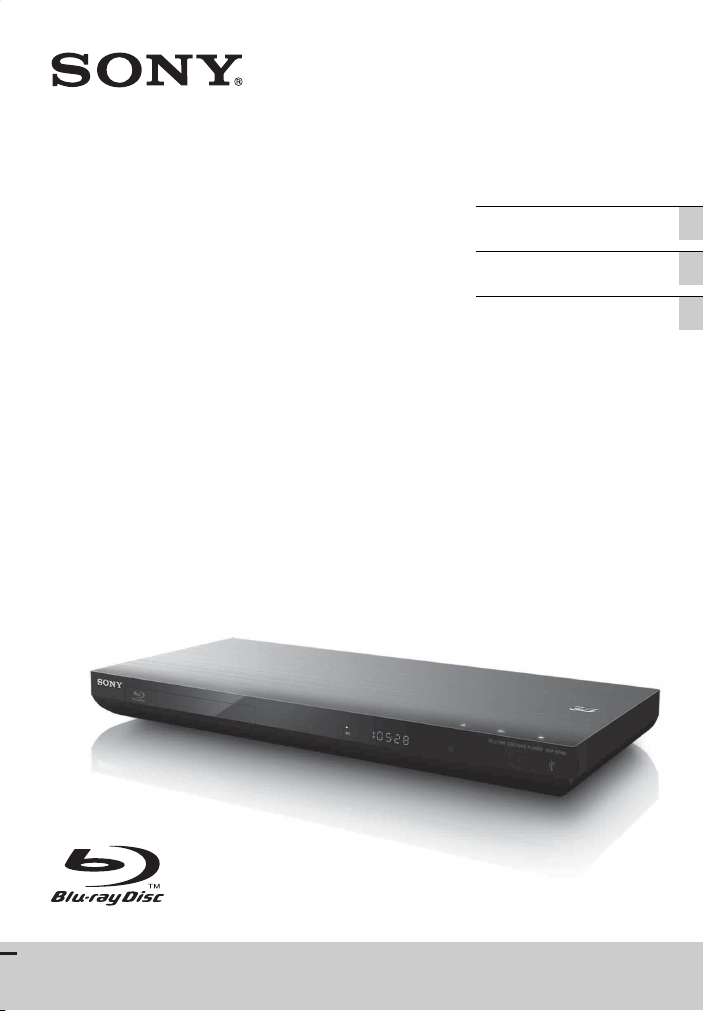
4-418-507-11(2) (LT-LV-EE)
Blu-ray Disc™ /
DVD Player
Naudojimo instrukcijos LT
Lietošanas instrukcijas LV
Kasutusjuhised EE
BDP-S790
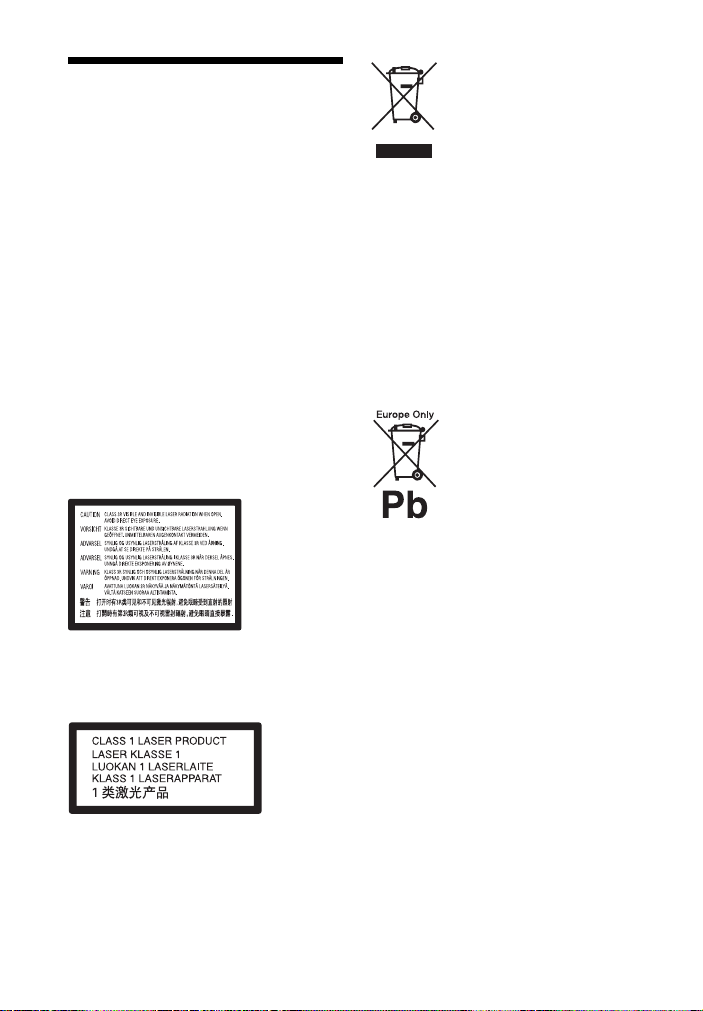
ĮSPĖJIMAS
Norėdami sumažinti gaisro arba elektros smūgio
pavojų, apsaugokite šį aparatą nuo lietaus ir
drėgmės.
Kad išvengtumėte elektros smūgio, neatidarykite
korpuso. Dėl remonto darbų kreipkitės tik į
kvalifikuotus specialistus.
Maitinimo tinklo laidą galima pakeisti tik
kvalifikuotoje taisykloje.
Saugokite maitinimo elementus ir aparatą su
įmontuotais maitinimo elementais nuo per
didelio karščio, pvz., saulės šviesos, ugnies ir pan.
DĖMESIO
Su šiuo gaminiu naudojant optinius prietaisus
padidėja pavojus akims. Neardykite korpuso, nes
šiame „Blu-ray Disc“ / DVD leistuve naudojamas
lazeris kenkia akims.
Dėl remonto darbų kreipkitės tik į kvalifikuotus
specialistus.
Ši žymė yra ant lazerio apsauginio korpuso,
gaubto viduje.
Europos šalių klientams
Šis įrenginys yra 1 KLASĖS LAZERINIS gaminys.
Žymė „1 KLASĖS LAZERINIS GAMINYS“ yra
prietaiso išorėje, užpakalinėje dalyje.
Senos elektros ir
elektroninės įrangos
išmetimas (taikoma
Europos Sąjungoje ir
kitose Europos šalyse,
kuriose yra atskiros
surinkimo sistemos)
Šis ant gaminio ar jo pakuotės esantis simbolis
reiškia, kad gaminio negalima išmesti kaip
buitinių atliekų. Jį reikia atiduoti į elektros ir
elektroninės įrangos surinkimo punktą, kad
vėliau būtų perdirbtas. Tinkamai išmesdami
gaminį saugote aplinką ir žmonių sveikatą.
Perdirbant medžiagas tausojami gamtiniai
ištekliai. Jei reikia išsamesnės informacijos
apie šio gaminio perdirbimą, kreipkitės į vietos
valdžios instituciją, buitinių atliekų šalinimo
tarnybą arba į parduotuvės, kurioje įsigijote šį
gaminį, darbuotoją.
Panaudotų maitinimo
elementų išmetimas
(taikoma Europos
Sąjungoje ir kitose Europos
šalyse, kuriose yra atskiros
surinkimo sistemos)
Šis ant maitinimo elemento ar jo pakuotės esantis
simbolis reiškia, kad gaminio negalima išmesti
kaip buitinių atliekų.
Ant kai kurių maitinimo elementų kartu su šiuo
simboliu gali būti nurodytas ir cheminio
elemento simbolis. Gyvsidabrio (Hg) arba švino
(Pb) cheminių elementų simbol iai nurodomi, kai
maitinimo elemente yra daugiau nei 0,0005 %
gyvsidabrio arba daugiau nei 0,004 % švino.
Tinkamai išmesdami maitinimo elementus
saugote aplinką ir žmonių sveikatą. Perdirbant
medžiagas tausojami gamtiniai ištekliai.
Jei dėl saugumo, veikimo ar duomenų vientisumo
priežasčių gaminiams reikalingas nuolatinis ryšys
su integruotu maitinimo elementu, šį maitinimo
elementą gali pakeisti tik kvalifikuotas techninės
priežiūros specialistas.
Kad maitinimo elementas būtų tinkamai
utilizuotas, atiduokite panaudotą gaminį į
elektros ir elektroninės įrangos surinkimo
punktą, kad vėliau jis būtų perdirbtas.
2
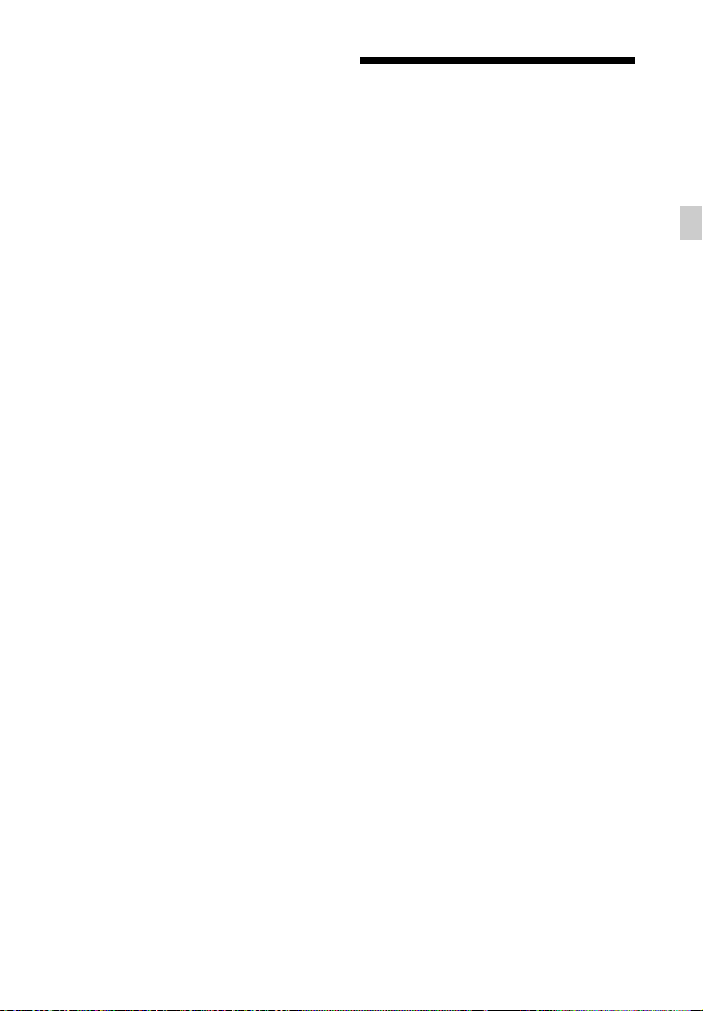
Informacijos dėl kitų maitinimo elementų rasite
skyriuje, kuriame aprašoma, kaip tinkamai iš
gaminio išimti maitinimo elementą. Maitinimo
elementus atiduokite į panaudotų maitinimo
elementų surinkimo punktą, kad vėliau jie būtų
perdirbti.
Jei reikia išsamesnės informacijos apie šio
gaminio ar maitinimo elemento perdirbimą,
kreipkitės į vietos valdžios instituciją, buitinių
atliekų šalinimo tarnybą arba į parduotuvės,
kurioje įsigijote šį gaminį, darbuotoją.
Šio įrenginio gamintojas yra „Sony Corporation“
(1-7-1 Konan Minato-ku Tokyo, 108-0075
Japan). Įgaliotasis atstovas, atsakingas už EMS
ir gaminio saug ą, yra „Sony Deutschland GmbH“
(Hedelfinger Strasse 61, 70327 Stuttgart,
Germany). Jei kiltų bet kokių klausimų dėl
techninės priežiūros ar garantijos, kreipkitės
adresais, nurodytais atskiruose techninės
priežiūros ar garantijos dokumentuose.
Atsargumo priemonės
• Šis įrenginys veikia 220–240 V kintamosios
srovės, 50/60 Hz tinkle. Patikrinkite, ar darbinė
įrenginio įtampa atitinka vietinio maitinimo
tiekimo šaltinio įtampą.
• Kad nesukeltumėte gaisro ir nepatirtumėte
elektros smūgio, ant įrenginio nedėkite indų
su skysčiais, pvz., vazų.
• Montuokite įrenginį taip, kad nelaimės atveju
kintamosios srovės maitinimo laidas galėtų būti
nedelsiant ištrauktas iš lizdo.
Atsargumo priemonės
Ši įranga yra patikrinta ir atitinka
Elektromagnetinio suderinamumo (EMS)
direktyvos apibrėžtas normas, kai naudojamas
trumpesnis nei 3 m jungiamasis kabelis.
Vieta
• Leistuvą laikykite tinkamai vėdinamoje
vietoje, kad jis neperkaistų.
• Nelaikykite leistuvo ant minkštų paviršių,
pvz., kilimėlio, galinčio uždengti
vėdinimo angas.
• Nemontuokite leistuvo uždaroje erdvėje,
pvz., knygų lentynoje arba panašioje vietoje.
• Nelaikykite leistuvo šalia karščio šaltinių
arba tiesioginių saulės spindulių apšviestose
vietose, taip pat ten, kur daug dulkių
ar galimas mechaninis poveikis.
• Nelaikykite leistuvo lauke, transporto
priemonėse ar laivuose.
• Leistuvą staigiai perkėlus iš šaltos vietos
į šiltą arba pastačius itin drėgnoje patalpoje,
ant leistuvo viduje esančių objektyvų gali
kondensuotis drėgmė. Dėl to leistuvas gali
veikti netinkamai. Tokiu atveju išimkite
diską ir palikite leistuvą įjungtą maždaug
pusvalandį, kol susikaupusi drėgmė
išgaruos.
• Nemontuokite leistuvo nuožulnioje
padėtyje. Jis sukurtas naudoti tik
horizontalioje padėtyje.
• Nestatykite metalinių objektų priešais
priekinį skydelį. Dėl jų gali būti prasčiau
priimamos radijo bangos.
• Nestatykite leistuvo vietoje, kurioje
naudojama medicinos įranga. Kitaip
galite sugadinti medicinos prietaisus.
• Jei naudojate širdies stimuliatorių arba
kitą medicinos prietaisą, prieš naudodami
belaidžio LAN funkciją pasitarkite su
gydytoju arba medicinos prietaiso
gamintoju.
• Šis leistuvas turi būti diegiamas ir
naudojamas mažiausiai 20 cm ar didesniu
atstumu nuo leistuvo ir žmogaus kūno
(išskyrus galūnes: rankas, riešus, pėdas ir
kulkšnis).
3
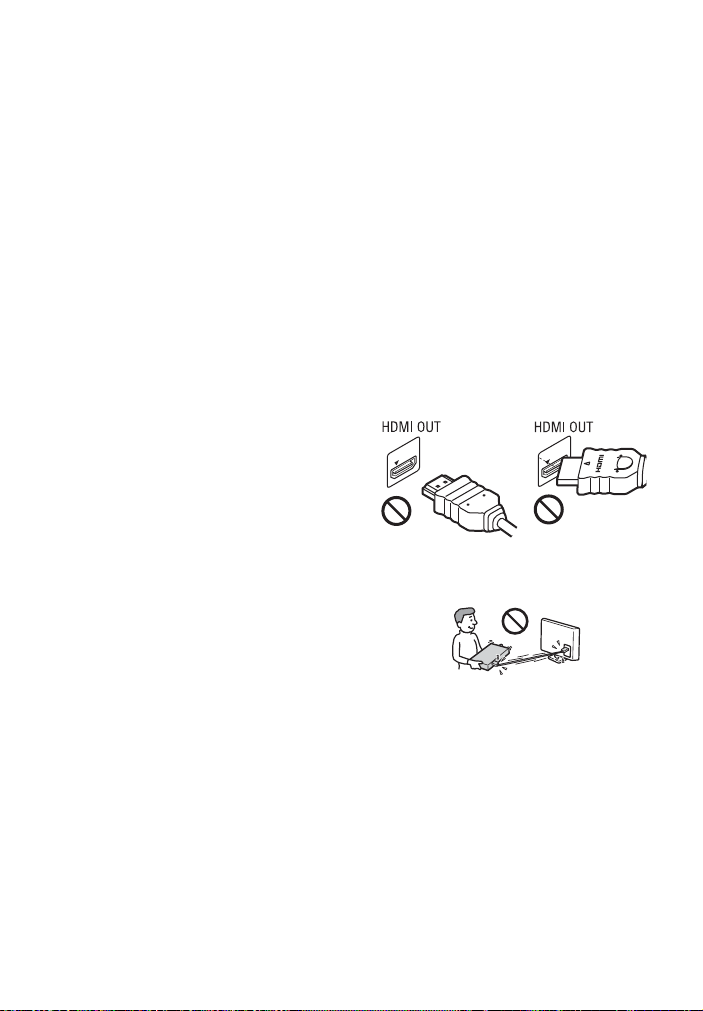
• Ant leistuvo nestatykite sunkių ar nestabilių
objektų.
• Ant diskų dėklo nedėkite jokių kitų objektų,
tik diskus. Kitaip galite pažeisti leistuvą ar
objektą.
• Prieš perkeldami leistuvą diskus išimkite.
Kitaip galite sugadinti diską.
• Kai perkeliate leistuvą, iš jo ištraukite
kintamosios srovės maitinimo laidą
(maitinimo tinklo laidą) ir visus kitus
kabelius.
Maitinimo šaltiniai
• Leistuvas nėra atjungtas nuo kintamosios
srovės šaltinio (maitinimo tinklo), kol jis yra
įjungtas į elektros lizdą, net jei pats leistuvas
ir yra išjungtas.
• Jei leistuvo neketinate naudoti ilgą laiką,
atjunkite jį nuo sienos elektros lizdo.
Kintamosios srovės maitinimo laidą
(maitinimo tinklo laidą) atjunkite ištraukdami
kištuką; niekada netraukite už laido.
• Kad nepažeistumėte kintamosios srovės
maitinimo laido (maitinimo tinklo laido),
laikykitės toliau nurodytų punktų.
Nenaudokite kintamosios srovės maitinimo
laido (maitinimo tinklo laido), jeigu jis
pažeistas, kitaip galite sukelti elektros smūgį
ar gaisrą.
– Nesuspauskite kintamosios srovės
maitinimo laido (maitinimo tinklo laido)
tarp leistuvo ir sienos, lentynos ir pan.
– Ant kintamosios srovės maitinimo laido
(maitinimo tinklo laido) nedėkite sunkių
daiktų ir netraukite paties kintamosios
srovės maitinimo laido (maitinimo tinklo
laido).
Garsumo reguliavimas
Nedidinkite garsumo klausydamiesi tylios
arba tuščios garso takelio dalies. Kitaip,
padidėjus garso takelio garsumo lygiui, galite
sugadinti klausą ir garsiakalbius.
Valymas
Korpusą, skydelį ir valdymo rankenėles
valykite minkštu audiniu. Nenaudokite jokios
šiurkščios šluostės, valymo miltelių arba
tirpiklio, pvz., alkoholio ar benzino.
4
Valomieji diskai, diskų / objektyvų valymo
priemonės
Nenaudokite valomųjų diskų arba diskų /
objektyvų valymo priemonių (įskaitant
drėgnas arba purškiamas). Kitaip galite
sugadinti įrenginį.
Dalių keitimas
Pataisius leistuvą, taisytos dalys gali būti
surinktos pakartotinio naudojimo arba
perdirbimo tikslais.
Kaip prijungti HDMI OUT lizdą
Laikykitės tolimesnių nurodymų, nes kitaip
galite pažeisti HDMI OUT lizdą ir jungtį.
• Atidžiai sulygiuokite užpakalinėje leistuvo
dalyje esantį HDMI OUT lizdą su HDMI
jungtimi, tikrindami jų formas. Įsitikinkite,
kad jungtis nėra apversta ar pakreipta.
• Perkeldami leistuvą, būtinai atjunkite
HDMI kabelį.
• HDMI jungtį laikykite tiesiai, kai prijungiate
ar atjungiate HDMI kabelį. HDMI jungties
nesukite ir į HDMI OUT lizdą nekiškite
didele jėga.
3D vaizdo žiūrėjimas
Kai kuriems žmonėms žiūrint 3D vaizdą gali
kilti diskomforto pojūtis (pvz., akių įtampa,
nuovargis ar pykinimas). „Sony“
rekomenduoja visiems 3D vaizdo žiūrovams
reguliariai daryti pertraukas. Būtinų
pertraukų trukmė ir dažnumas įvairiems
asmenims skiriasi. Tai turite nuspręsti patys.
Jei jaučiate kokį nors diskomfortą, liaukitės
žiūrėję 3D vaizdą, kol diskomforto pojūtis
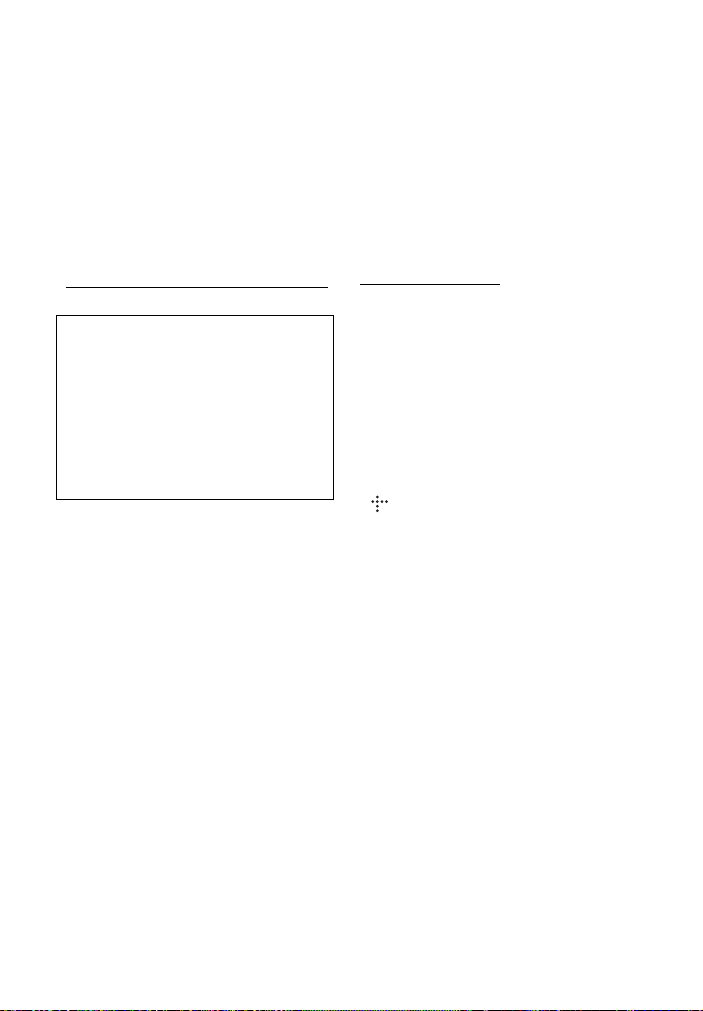
praeis. Jei būtina, pasitarkite su gydytoju. Jei
norite gauti daugiau informacijos,
peržiūrėkite (i) instrukcijų vadovą ir / arba bet
kokio naudojamo įrenginio atsargumo
pranešimą, „Blu-ray Disc“ turinį, paleidžiamą
šiuo gaminiu, ir (ii) mūsų interneto svetainę*.
Mažų vaikų (ypač jaunesnių nei šešerių metų
amžiaus) rega tebesivysto. Prieš leisdami
vaikams žiūrėti 3D vaizdą, pasitarkite su
gydytoju (pediatru ar akių gydytoju).
Suaugusieji turi prižiūrėti mažus vaikus, kad
jei laikytųsi pirmiau nurodytų rekomendacijų.
* http://www.sony-europe.com/myproduct/
SVARBI INFORMACIJA
Dėmesio: šis leistuvas jūsų televizoriaus
ekrane gali neapibrėžtą laiką išlaikyti
statišką vaizdą arba ekrano vaizdą. Jei
televizoriaus ekrane ilgą laiką bus
rodomas nejudantis arba ekrano vaizdas,
galite negrįžtamai jį sugadinti. Plazminiai
ir projektavimo televizoriai ypač lengvai
pažeidžiami.
Jei kilo su leistuvu susijusių klausimų
ar problemų, pasitarkite su artimiausiu
„Sony“ pardavėju.
Apsauga nuo kopijavimo
Pranešame, kad „Blu-ray Disc™“ ir DVD
laikmenose naudojamos pažangios turinio
apsaugos sistemos. Šios sistemos, vadinamos
AACS („Advanced Access Content System“)
ir CSS („Content Scramble System“), gali
riboti atkūrimą, analoginę išvestį ir kitas
panašias funkcijas. Šio gaminio valdymas
ir jam taikomi apribojimai gali skirtis. Tai
priklauso nuo įsigijimo datos, nes AACS
valdyba gali priimti ar pakeisti apribojimo
taisykles įsigijus prekę.
„Cinavia“ pranešimas
Šiame gaminyje naudojama „Cinavia“
technologija, apribojanti kai kurių komerciniais
tikslais išleistų filmų, vaizdo įrašų ir jų garso
takelių neteisėtų kopijų naudojimą. Nustačius,
kad naudojama neteisėta kopija, parodomas
pranešimas ir atkūrimas arba kopijavimas
nutraukiamas.
Daugiau informacijos apie „Cinavia“
technologiją rasite internetiniame „Cinavia“
vartotojų informacijos centre adresu
http://www.cinavia.com
papildomos informacijos apie „Cinavia“ paštu,
atsiųskite atvirlaiškį su savo pašto adresu
toliau nurodytu adresu: Cinavia Consumer
Information Center, P.O. Box 86851, San Diego,
CA, 92138, USA.
. Jei norite gauti
Autorių teisės ir prekių ženklai
• AVCHD ir AVCHD 3D/Progressive
logotipas yra „Panasonic Corporation“
ir „Sony Corporation“ prekių ženklai.
• „Java“ yra „Oracle“ ir (arba) jos filialų
registruotasis prekės ženklas.
• , XMB ir „xross media bar“ yra
„Sony Corporation“ ir „Sony Computer
Entertainment Inc.“ prekių ženklai.
• Šiame gaminyje naudojama didelės
raiškos multimedijos sąsajos (HDMI™)
technologija. HDMI, HDMI logotipas ir
didelės raiškos multimedijos sąsaja yra
„HDMI Licensing LLC“ prekių ženklai
arba registruotieji prekių ženklai JAV
ir kitose šalyse.
• „Blu-ray Disc“, DVD+RW, DVD-RW,
DVD+R, DVD-R, DVD VIDEO,
„Super Audio CD“ ir CD logotipai
yra prekių ženklai.
• BD-LIVE, BD-LIVE logotipas ir
BONUSVIEW yra „Blu-ray Disc
Association“ prekių ženklai.
• „Blu-ray 3D“ ir „Blu-ray 3D“ logotipas yra
„Blu-ray Disc Association“ prekių ženklai.
• „x.v.Colour“ ir „x.v.Colour“ logotipas yra
„Sony Corporation“ prekių ženklai.
• BRAVIA yra „Sony Corporation“ prekės
ženklas.
• „PhotoTV HD“ ir „PhotoTV HD“ logotipas
yra „Sony Corporation“ prekių ženklai.
5
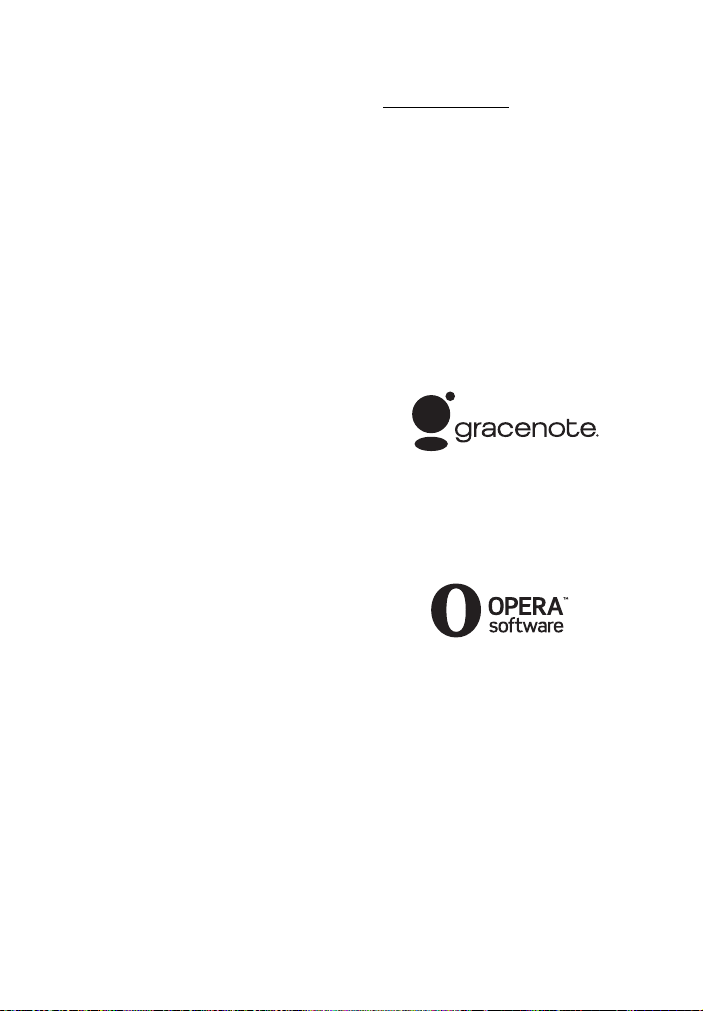
• „MPEG Layer-3“ garso kodavimo
technologijai ir patentams licenciją suteikė
„Fraunhofer IIS“ ir „Thomson“.
• Šiame gaminyje naudojama patentuota
technologija pagal „Verance Corporation“
suteiktą licenciją. Ji yra saugoma pagal JAV
patentą nr. 7369677 ir kitus JAV ir pasaulyje
išduotus ir dar svarstomus patentus. Dėl tam
tikrų šios technologijos aspektų ji taip pat
saugoma autorių teisių ir komercinių
paslapčių apsaugos. „Cinavia“ yra „Verance
Corporation“ prekės ženklas. Autorių teisės
priklauso „Verance Corporation“, 2004–
2010 m. Visos teisės saugomos „Verance“.
Apgrąžos inžinerija ar išrinkimas
draudžiami.
•„Windows Media“ yra
„Microsoft Corporation“ registruotasis
prekės ženklas arba prekės ženklas JAV
ir (arba) kitose šalyse.
Šiame gaminyje naudojamai technologijai
taikomos kai kurios „Microsoft“ intelektinės
nuosavybės teisės. Šią technologiją naudoti
ne šiam gaminiui ar platinti neturint
tinkamos (-ų) „Microsoft“ licencijos (-ų)
draudžiama.
Siekdami apsaugoti savo intelektinę
nuosavybę, įskaitant autorių teisių saugomą
turinį, turinio savininkai naudoja turinio
prieigos technologiją „Microsoft
PlayReady™“. Šiame įrenginyje naudojama
technologija „PlayReady“, skirta
„PlayReady“ apsaugotam turiniui ir (arba)
WMDRM apsaugotam turiniui pasiekti. Jei
įrenginyje netinkamai taikomi apribojimai
dėl turinio naudojimo, turinio savininkai
gali reikalauti, kad „Microsoft“ atšauktų
įrenginio prieigą prie „PlayReady“
apsaugoto turinio. Atšaukimas nebūtų
taikomas neapsaugotam turiniui arba
turiniui, kuris apsaugotas kitomis turinio
prieigos technologijomis. Turinio savininkai
gali reikalauti, kad jūs, norėdami pasiekti jų
turinį, atnaujintumėte „PlayReady“. Jei
neatnaujinsite, negalėsite pasiekti turinio,
kuriam šis naujinimas reikalingas.
• Muzikos ir vaizdo įrašų atpažinimo
technologiją ir susijusius duomenis teikia
„Gracenote®“. „Gracenote“ yra muzikos
atpažinimo technologijos ir susijusio turinio
6
pateikimo pramonės standartas. Jei reikia
daugiau informacijos, apsilankykite
www.gracenote.com.
CD, DVD, „Blu-ray Disc“ ir muzikos bei
vaizdo duomenys iš „Gracenote, Inc.“,
autorių teisės © nuo 2000 m. priklauso
„Gracenote“. „Gracenote“ programinė
įranga, autorių teisės © nuo 2000 m.
priklauso „Gracenote“. Šiame gaminyje
taikomas vienas ar daugiau „Gracenote“
priklausančių patentų. „Gracenote“
svetainėje rasite neišsamų „Gracenote“
taikomų patentų sąrašą. „Gracenote“,
CDDB, „MusicID“, „MediaVOCS“,
„Gracenote“ logotipai ir „Powered by
Gracenote“ logotipas yra „Gracenote“
registruotieji prekių ženklai arba prekių
ženklai JAV ir (arba) kitose šalyse.
Naršyklė „Opera“
Naršyklė „Opera(r)“ sukurta „Opera Software
ASA“. Autorių teisės priklauso „Opera Software
ASA“, 1995–2010 m. Visos teisės saugomos.
• Šiame gaminyje naudojama „SkypeKit“
3 versija.
Autorių teisės 2003–2010 m., „Skype
Limited“
Patentai svarstomi
„Skype“, susiję prekių ženklai ir logotipai bei
„S“ simbolis yra „Skype Limited“ prekių
ženklai.
•„Wi-Fi®“, „Wi-Fi Protected Access®“ ir
„Wi-Fi Alliance®“ yra registruotieji „Wi-Fi
Alliance“ prekių ženklai.
• „Wi-Fi CERTIFIED™“, WPA™, WPA2™
ir „Wi-Fi Protected Setup™“ yra „Wi-Fi
Alliance“ ženklai.
• Logotipas „Wi-Fi CERTIFIED“ yra
sertifikavimo ženklas, priklausantis „Wi-Fi
Alliance“.
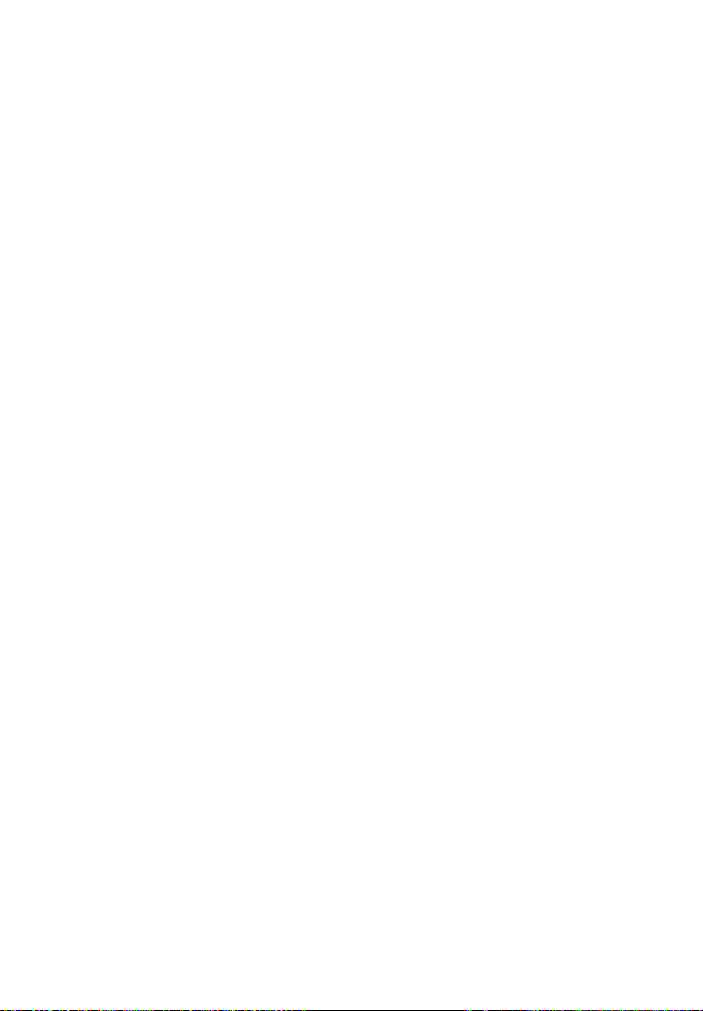
• Ženklas „Wi-Fi Protected Setup“ yra „Wi-Fi
Alliance“ ženklas.
• „DLNA ®“, DLNA logotipas ir DLNA
CERTIFIED™ yra „Digital Living Network
Alliance“ prekių ženklai, paslaugų ženklai
arba sertifikavimo ženklai.
• Visi kiti prekių ženklai priklauso jų
savininkams.
• Kiti sistemų ir gaminių pavadinimai
paprastai yra gamintojų prekių ženklai arba
registruotieji prekių ženklai. Šiame
dokumente ženklai ™ ir ® nėra apibrėžti.
Galutinio vartotojo licencijos informacija
„Gracenote®“ galutinio vartotojo licencijos
sutartis
Šioje taikomojoje programoje arba įrenginyje
naudojama „Gracenote, Inc.“, įsikūrusios
Emerivilyje, Kalifornijoje, programinė įranga
(„Gracenote“). „Gracenote“ sukurta programinė
įranga (toliau vadinama „Gracenote“ programine
įranga) įgalina šią taikomąją programą
identifikuoti diską ir (arba) failą ir gauti muzikos
informaciją, įskaitant pavadinimo, atlikėjo ir
garso takelio informaciją (toliau vadinamą
„Gracenote“ duomenimis), iš interneto serverių
arba integruotųjų duomenų bazių (toliau kartu
vadinamų „Gracenote“ serveriais) ir atlikti kitas
funkcijas. „Gracenote“ duomenis galite naudoti
tik galutiniam vartotojui skirtoms taikomosios
programos arba įrenginio funkcijoms atlikti.
Sutinkate, kad naudosite „Gracenote“ duomenis,
„Gracenote“ programinę įrangą ir „Gracenote“
serverius tik asmeniniais ir nekomerciniais
tikslais. Sutinkate neperleisti, nekopijuoti ir
neperduoti „Gracenote“ programinės įrangos ir
jokių „Gracenote“ duomenų trečiosioms šalims.
SUTINKATE NENAUDOTI IR
NEEKSPLOATUOTI „GRACENOTE“
DUOMENŲ, „GRACENOTE“ PROGRAMINĖS
ĮRANGOS IR „GRACENOTE“ SERVERIŲ
KITAIP NEI NURODYTA ČIA.
Sutinkate, kad jūsų neišimtinė licencija naudoti
„Gracenote“ duomenis, „Gracenote“ programinę
įrangą ir „Gracenote“ serverius nustos galioti, jei
pažeisite šiuos apribojimus. Licencijai nustojus
galioti sutinkate liautis naudoti „Gracenote“
duomenis, „Gracenote“ programinę įrangą ir
„Gracenote“ serverius. „Gracenote“ pasilieka
visas teises į „Gracenote“ duomenis, „Gracenote“
programinę įrangą ir „Gracenote“ serverius,
įskaitant visas nuosavybės teises. Jokiomis
sąlygomis „Gracenote“ neprivalo mokėti už jokią
jūsų pateiktą informaciją. Sutinkate, kad
„Gracenote, Inc.“ gali tiesiogiai savo vardu
įgyvendinti savo teises prieš jus pagal šią sutartį.
„Gracenote“ paslauga naudoja unikalų
identifikatorių sekti užklausoms statistiniais
tikslais. Atsitiktinai priskirto skaitinio
identifikatoriaus paskirtis – įgalinti „Gracenote“
paslaugą skaičiuoti užklausas nenustatant jūsų
tapatybės. Daugiau informacijos rasite
„Gracenote“ paslaugos „Gracenote“ privatumo
politikos tinklalapyje.
„Gracenote“ programinės įrangos ir visų
„Gracenote“ duomenų elementų licencija
suteikta jums „tokia, kokia yra“. „Gracenote“
nepriima skundų ir nesuteikia jokių išreikštų
ar numanomų garantijų dėl jokių „Gracenote“
duomenų iš „Gracenote“ serverių tikslumo.
„Gracenote“ pasilieka teisę ištrinti visus
duomenis iš „Gracenote“ serverių arba pakeisti
duomenų kategorijas dėl bet kokios priežasties,
kurią „Gracenote“ laiko pakankama.
Nesuteikiama jokia garantija, kad „Gracenote“
programinėje įrangoje arba „Gracenote“
serveriuose nėra klaidų ir kad „Gracenote“
programinė įranga arba „Gracenote“ serveriai
veiks nenutrūkstamai. „Gracenote“ neprivalo
pateikti naujų patobulintų ar papildomų
duomenų tipų arba kategorijų, kurias
„Gracenote“ galėtų pateikti ateityje, ir gali
bet kada nutraukti paslaugų teikimą
„GRACENOTE“ NEPRIPAŽĮSTA
JOKIŲ GARANTIJŲ, IŠREIKŠTŲ
ARBA NUMANOMŲ, ĮSKAITANT (BET
NEAPSIRIBOJANT) NUMANOMOMIS
PERKAMUMO, TINKAMUMO
KONKREČIAM TIKSLUI, PAVADINIMO
IR NEPAŽEIDIMO GARANTIJAS.
„GRACENOTE“ NESUTEIKIA GARANTIJOS
DĖL PADARINIŲ, KILUSIŲ NAUDOJANT
„GRACENOTE“ PROGRAMINĘ ĮRANGĄ
ARBA BET KURĮ „GRACENOTE“ SERVERĮ.
JOKIU ATVEJU „GRACENOTE“ NĖRA
ATSAKINGA UŽ JOKIUS PASEKMINIUS
ARBA ATSITIKTINIUS NUOSTOLIUS AR BET
KOKĮ PRARASTĄ PELNĄ ARBA PAJAMAS.
© „Gracenote, Inc.“, 2009 m.
7
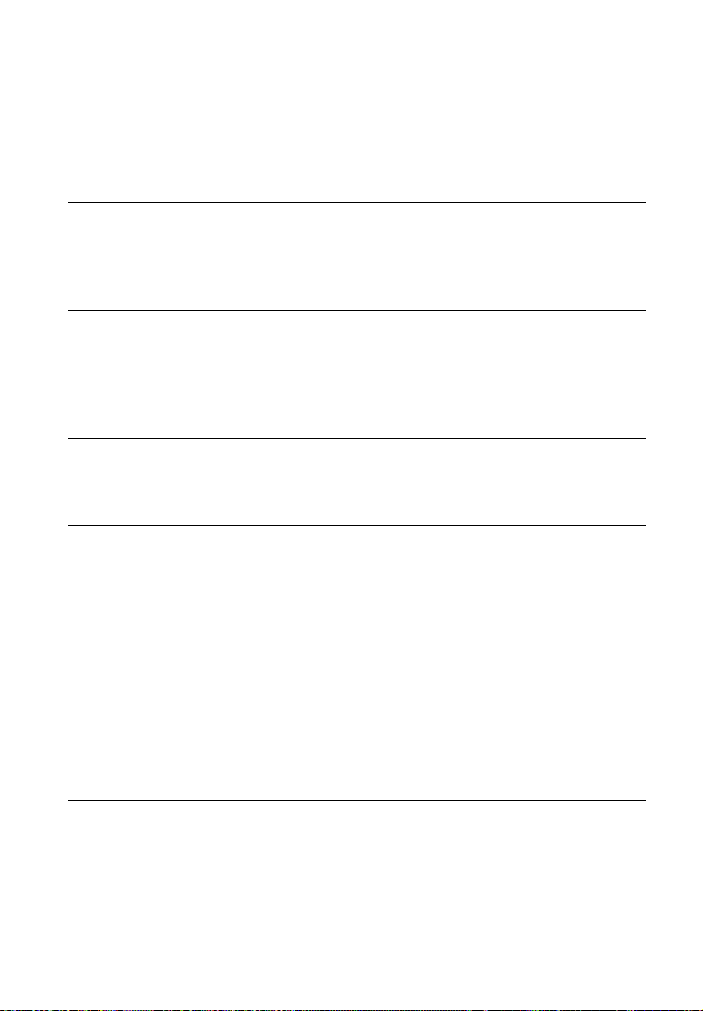
Turinys
ĮSPĖJIMAS . . . . . . . . . . . . . . . . . . . . . . . . . . . . . . . . . . . . . . . . . . . . . . . . . . . . . . . . . . . . 2
Atsargumo priemonės . . . . . . . . . . . . . . . . . . . . . . . . . . . . . . . . . . . . . . . . . . . . . . . . 3
Dalių ir valdiklių vadovas . . . . . . . . . . . . . . . . . . . . . . . . . . . . . . . . . . . . . . . . . . . . . . 9
Prijungimai ir nustatymai
1 žingsnis. Leistuvo prijungimas . . . . . . . . . . . . . . . . . . . . . . . . . . . . . . . . . . . . . . 14
2 žingsnis. Pasiruošimas jungtis prie tinklo . . . . . . . . . . . . . . . . . . . . . . . . . . . .17
3 žingsnis. Easy Setup . . . . . . . . . . . . . . . . . . . . . . . . . . . . . . . . . . . . . . . . . . . . . . . . 18
Atkūrimas
Disko paleidimas . . . . . . . . . . . . . . . . . . . . . . . . . . . . . . . . . . . . . . . . . . . . . . . . . . . .19
Kaip paleisti USB įrenginiu . . . . . . . . . . . . . . . . . . . . . . . . . . . . . . . . . . . . . . . . . . . 20
Kaip paleisti per tinklą . . . . . . . . . . . . . . . . . . . . . . . . . . . . . . . . . . . . . . . . . . . . . . . 20
Galimos parinktys . . . . . . . . . . . . . . . . . . . . . . . . . . . . . . . . . . . . . . . . . . . . . . . . . . . .23
Internetas
Interneto svetainių naršymas . . . . . . . . . . . . . . . . . . . . . . . . . . . . . . . . . . . . . . . . .26
„Skype“ naudojimas . . . . . . . . . . . . . . . . . . . . . . . . . . . . . . . . . . . . . . . . . . . . . . . . .28
Nustatymai ir reguliavimas
Sąrankos ekranų naudojimas . . . . . . . . . . . . . . . . . . . . . . . . . . . . . . . . . . . . . . . . . 30
Network Update (Tinklo naujinimas) . . . . . . . . . . . . . . . . . . . . . . . . . . . . . . . . . . 31
Screen Settings (Ekrano nustatymai) . . . . . . . . . . . . . . . . . . . . . . . . . . . . . . . . . . 31
Audio Settings (Garso nustatymai) . . . . . . . . . . . . . . . . . . . . . . . . . . . . . . . . . . .33
BD/DVD Viewing (BD / DVD žiūrėjimo nustatymai) . . . . . . . . . . . . . . . . . . . .34
Parental Control Settings (Tėvų kontrolės nustatymai) . . . . . . . . . . . . . . . .34
Music Settings (Muzikos nustatymai) . . . . . . . . . . . . . . . . . . . . . . . . . . . . . . . . .35
System Settings (Sistemos nustatymai) . . . . . . . . . . . . . . . . . . . . . . . . . . . . . . . 35
Network Settings (Tinklo nustatymai) . . . . . . . . . . . . . . . . . . . . . . . . . . . . . . . . . 36
Easy Setup (Nesudėtinga sąranka) . . . . . . . . . . . . . . . . . . . . . . . . . . . . . . . . . . . . 37
Resetting (Nustatymas iš naujo) . . . . . . . . . . . . . . . . . . . . . . . . . . . . . . . . . . . . . . 37
Papildoma informacija
Nesklandumų šalinimas . . . . . . . . . . . . . . . . . . . . . . . . . . . . . . . . . . . . . . . . . . . . . .38
Specifikacijos . . . . . . . . . . . . . . . . . . . . . . . . . . . . . . . . . . . . . . . . . . . . . . . . . . . . . . . . 42
Rodyklė . . . . . . . . . . . . . . . . . . . . . . . . . . . . . . . . . . . . . . . . . . . . . . . . . . . . . . . . . . . . .48
8
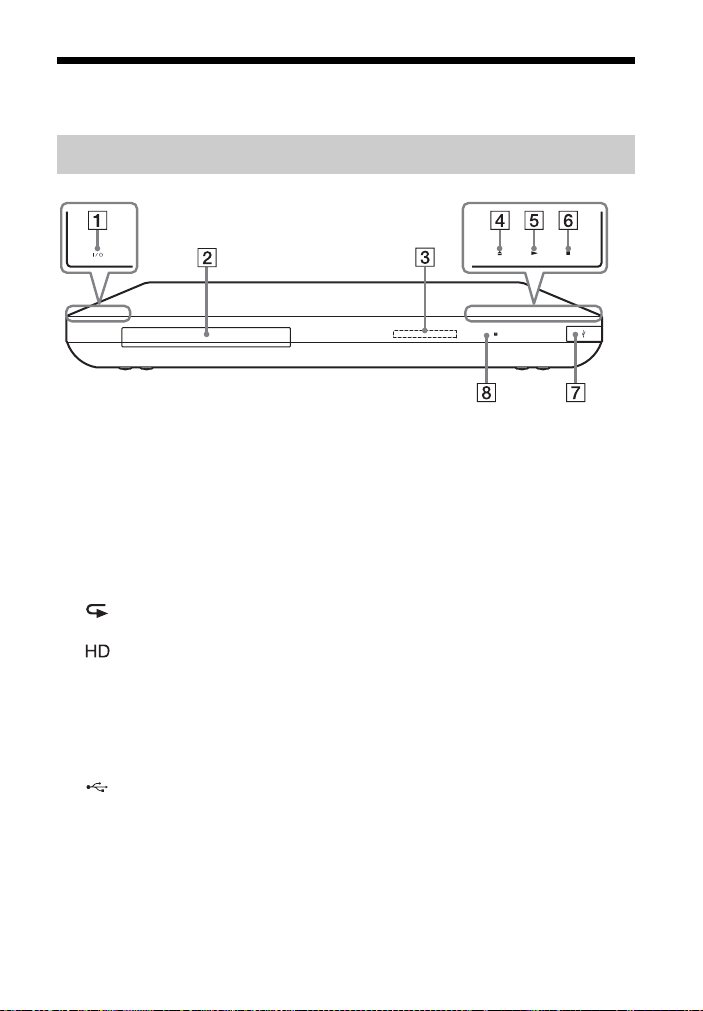
Dalių ir valdiklių vadovas
Priekinis skydelis
A [/1 (įjungti / nustatyti veikti
budėjimo režimu)
Leistuvas įjungiamas arba nustatomas
veikti budėjimo režimu.
B Diskų dėklas
C Priekinio skydelio ekranas
N, X: Užsidega atkūrimo ar
pauzės metu.
: Užsidega, kai įjungiamas
pakartotinis nustatymas.
: Užsidega, kai išvedami 720p /
1080i / 1080p vaizdo signalai.
D Z (atidaryti / uždaryti)
E N (leisti)
F x (sustabdyti)
G (USB) lizdas
Prijunkite USB įrenginį prie
šio lizdo.
H Nuotolinis jutiklis
Kaip užrakinti disko dėklą (užraktas
nuo vaikų)
Galite užrakinti diskų dėklą, kad
jis nebūtų atidarytas per klaidą.
Kai leistuvas įjungtas, laikykite
nuspaudę leistuvo mygtuką N
ilgiau nei 10 sekundžių. Disko
dėklas užrakinamas arba atrakinamas.
Apie minkštuosius mygtukus / indikatorius
Šie mygtukai, 4, 5 ir 6 veikia, kai
šviečia minkštųjų mygtukų indikatoriai.
Galite įjungti / išjungti indikatorius
nustatydami [Dimmer] (šviesumo
nustatymas) nustatymuose [System
Settings] (sistemos nustatymai) (35 psl.).
b
Mygtukai veikia, kai juos lengvai priliečiate.
Nespauskite jų per stipriai.
z
Šie mygtukai toliau veiks, net jei išjungsite
indikatorius nustatydami [Dimmer]
(šviesumo nustatymas) į [Off] (išjungta).
9
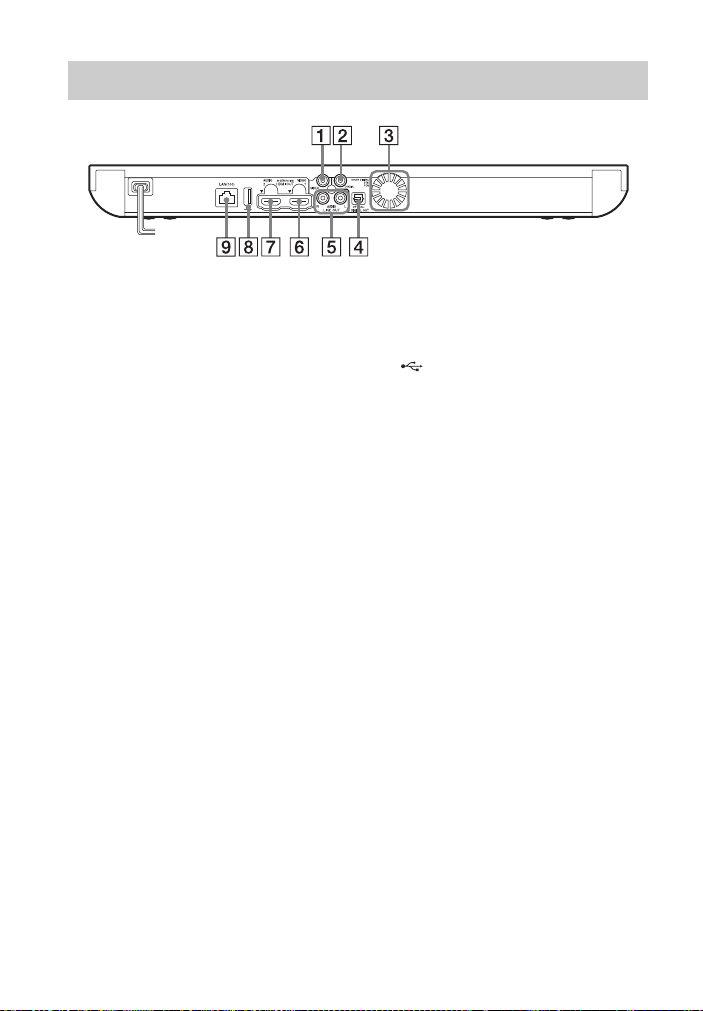
Užpakalinis skydelis
A LINE OUT (VIDEO) lizdas
B DIGITAL OUT (COAXIAL) lizdas
C Ventiliacijos angos
D DIGITAL OUT (OPTICAL) lizdas
E LINE OUT (R-AUDIO-L) lizdai
F HDMI OUT 1 lizdas
G HDMI OUT 2 lizdas
H (USB) lizdas
I LAN (100) kontaktas
10
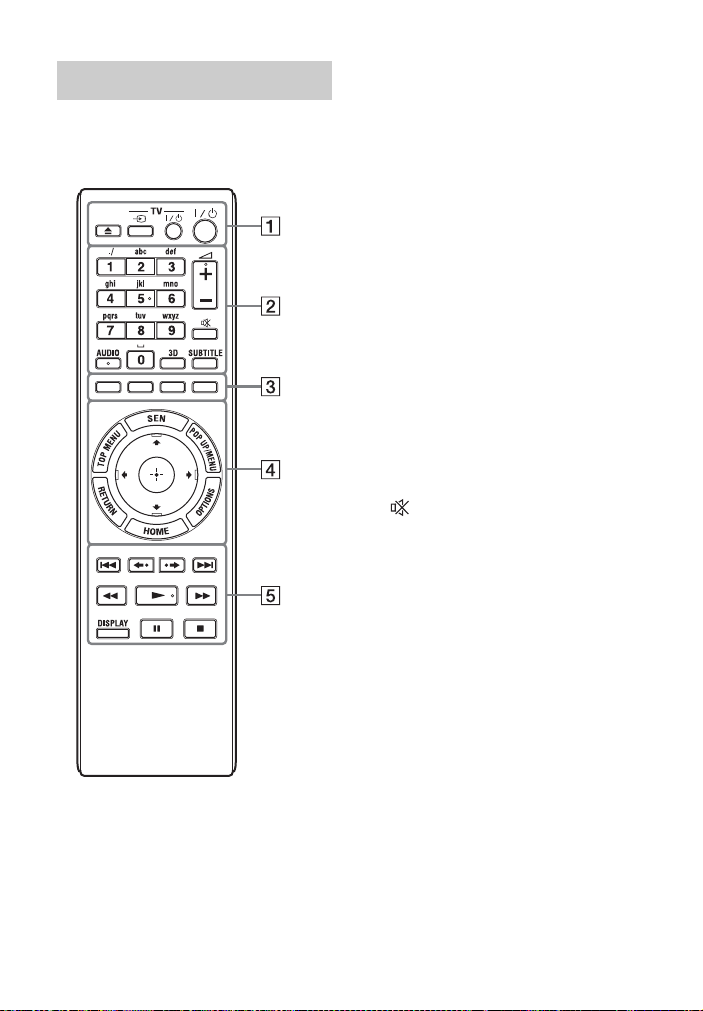
Nuotolinio valdymo pultas
Galimos nuotolinio valdymo pulto
funkcijos skiriasi atsižvelgiant į diską
arba situaciją.
z
Ant mygtukų 5, AUDIO, 2 + ir N yra
lytėjimo taškelis. Naudokite lytėjimo taškelį
valdydami leistuvą.
A Z
Atidaromas arba uždaromas diskų
dėklas.
-TV- t
Perjungia iš TV į kitus įvesties
šaltinius.
-TV- [/1 (įjungti / nustatyti
veikti budėjimo režimu)
TV įjungiamas arba nustatomas
veikti budėjimo režimu.
[/1 (įjungti / nustatyti veikti
budėjimo režimu)
Leistuvas įjungiamas arba
nustatomas veikti budėjimo režimu.
B Skaičių mygtukai (0–9)
Įvedami pavadinimų / skyrių
numeriai ir pan.
2 +/–
Reguliuojamas TV garsumas.
(nutildyti)
Laikinai išjungiamas garsas.
AUDIO (34 psl.)
Pasirenkamas kalbos garso takelis,
kai kelių kalbų garso takeliai yra
įrašyti į BD-ROM / DVD VIDEO.
Pasirenkamas CD garso takelis.
3D (23 psl.)
2D turinys konvertuojamas į
imituojamą 3D turinį, kai prijungtas
prie su 3D suderinamų įrenginių.
SUBTITLE (34 psl.)
Pasirenkama subtitrų kalba, kai
kelių kalbų subtitrai yra įrašyti
į BD-ROM / DVD VIDEO.
C Spalvoti mygtukai (raudonas,
žalias, geltonas, mėlynas)
Spartieji klavišai, skirti
interaktyviosioms funkcijoms.
11
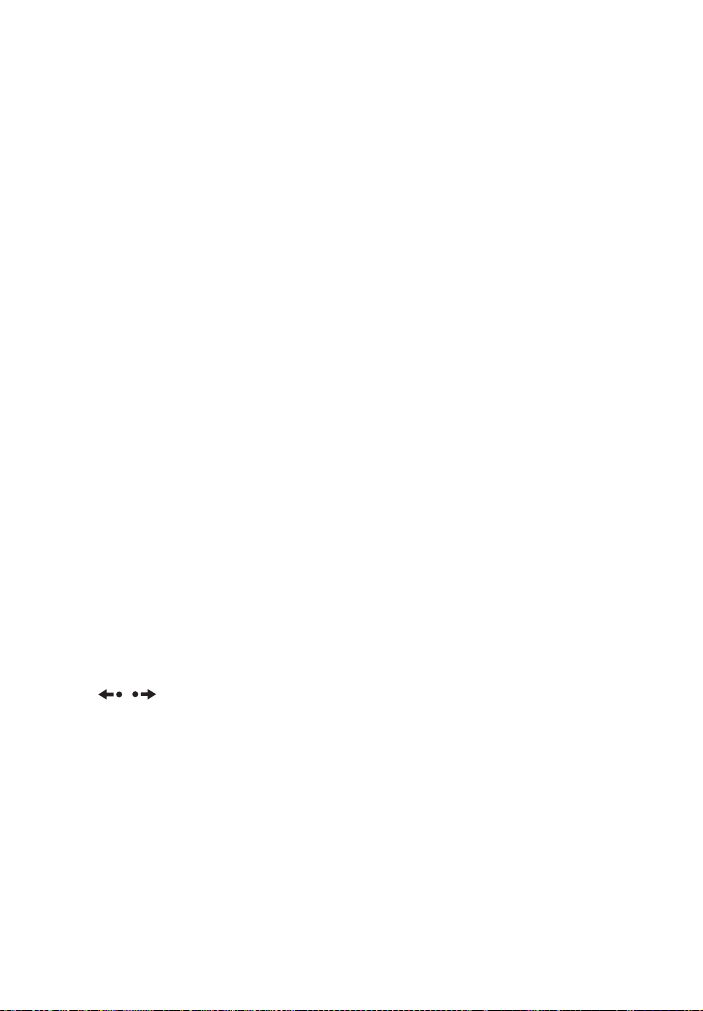
D TOP MENU
Atidaromas arba uždaromas BD
arba DVD pagrindinis meniu.
SEN
Paslauga pasiekiama internetu
„Sony Entertainment Network™“.
POP UP/MENU
Atidaromas arba uždaromas
BD-ROM iškylantysis meniu
arba DVD meniu.
OPTIONS (23 psl.)
Ekrane rodomas parinkčių meniu,
kurį galima pasirinkti.
HOME
Įeinama į pagrindinį leistuvo meniu.
Kai paspaudžiama pagrindinio
meniu kategorijos piktograma,
parodomas fonas.
RETURN
Grąžinamas ankstesnis ekranas.
</M/m/,
Išryškinamas rodomas elementas.
Centrinis mygtukas (ENTER)
Įeinama į pasirinktą elementą.
E ./> (ankstesnis / kitas)
Pereinama prie ankstesnio / kito
skyriaus, garso takelio arba failo.
/ (perleisti / pereiti)
Trumpai pergroja esamas scenas
10 sekundžių / trumpai greitai
persuka į priekį esamas scenas
15 sekundžių.
m/M
(pagreitinti / sulėtinti /
sustabdyti kadrą)
• Kai nuspaustas atkuriant, greitai
sukama atgal / greitai sukama
pirmyn. Kaskart vykstant vaizdo
atkūrimui paspaudus mygtuką,
paieškos greitis pasikeičia.
• Leidžiama sulėtintai, kai mygtukas
nuspaustas ilgiau nei sekundę
pauzės režimu.
• Leidžiama po vieną kadrą, kai
mygtukas trumpai nuspaustas
pauzės režimu.
z
„Blu-ray“ 3D diskui sulėtintas paleidimas
ir vieno kadro paleidimas negalimi.
N
Pradedamas arba iš naujo
pradedamas atkūrimas.
DISPLAY (20 psl.)
Ekrane rodoma atkūrimo ir
žiniatinklio naršymo informacija.
X
Pristabdoma arba pradedama
atkurti iš naujo.
x
Atkūrimas sustabdomas ir
įsimenama sustabdymo vieta
(tęsimo vieta).
Pavadinimo / garso takelio tęsimo
vieta yra paskutinė atkurta vieta arba
paskutinė nuotraukų aplanko
nuotrauka.
12
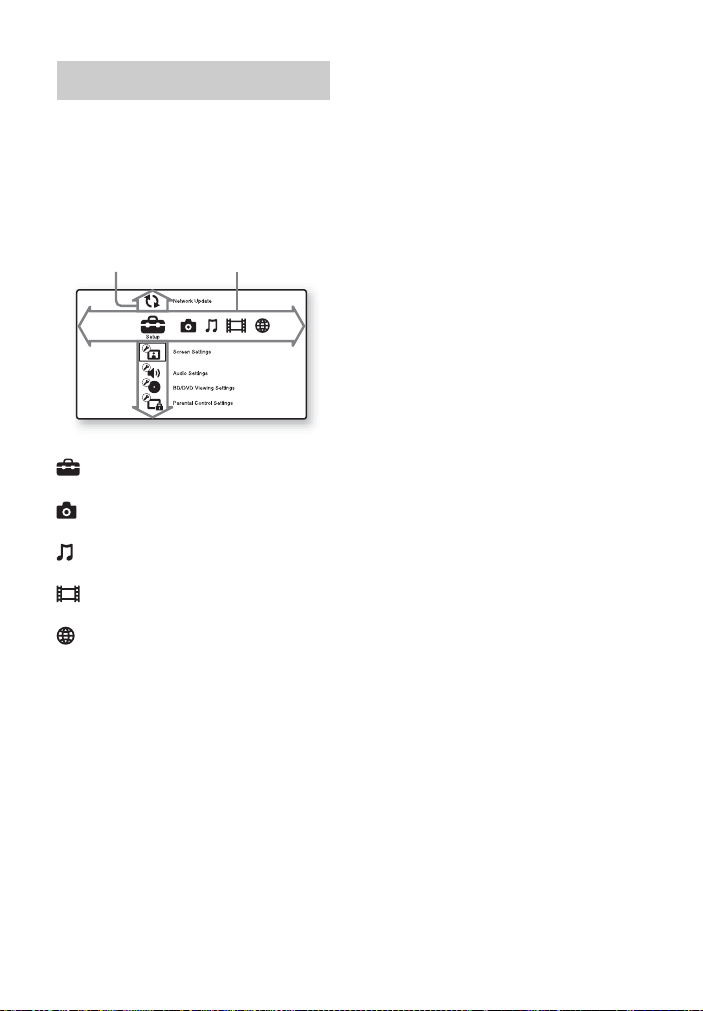
Pagrindinio meniu ekranas
Elementas Kategorija
Rodomas pagrindinis meniu, kai
paspaudžiate HOME. Pasirinkite
kategoriją, naudodami </,.
Paspauskite M/m, kad pasirinktumėte
elementą, tada paspauskite ENTER.
[Setup] (Sąranka): Reguliuojami
leistuvo nustatymai.
[Photo] (Nuotraukos): Rodomos
nuotraukos.
[Music] (Muzika): Leidžiama
muzika.
[Video] (Vaizdo įrašas): Leidžiami
vaizdo įrašai.
[Network] (Tinklas): Rodomi tinklo
elementai.
13
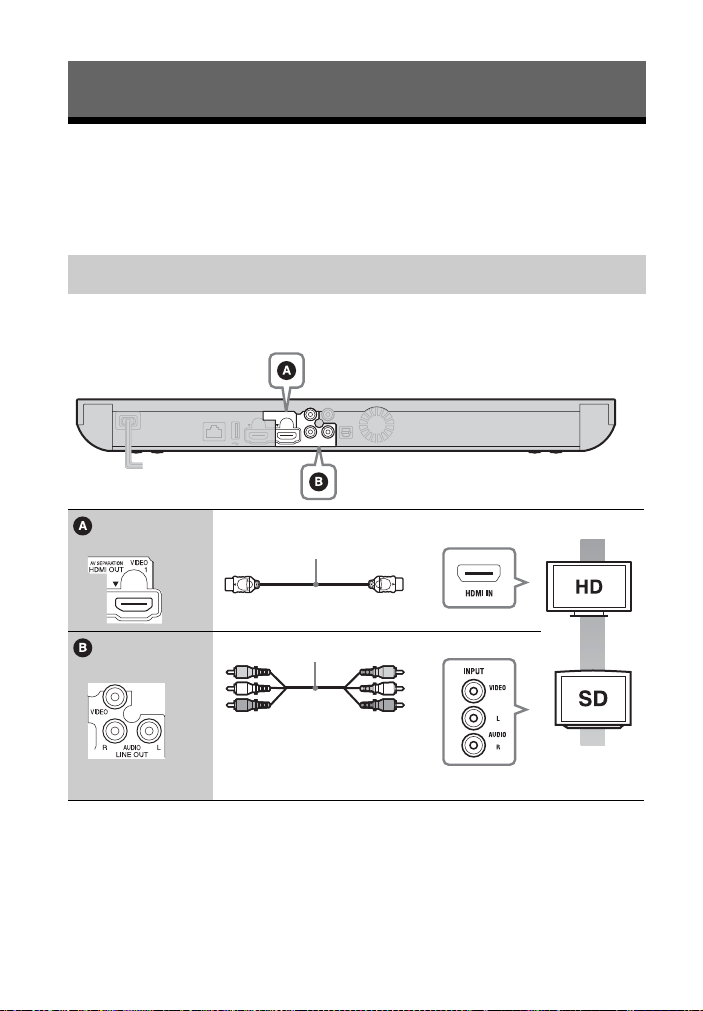
Prijungimai ir nustatymai
Didelės spartos HDMI
kabelis
*1
(nepridedamas)
Garso / vaizdo kabelis
*1
1 žingsnis. Leistuvo prijungimas
Kol neprijungėte visų kitų jungčių, neprijunkite maitinimo tinklo laido.
Informacijos apie pridedamus priedus žr. „Tiekiami priedai“ (43 psl.).
Prijungimas prie TV
Pasirinkite vieną iš toliau nurodytų jungties būdų pagal savo TV įvesties lizdus.
Prijunkite taip, kad kištuko spalva atitiktų lizdo spalvą.
Aukšta kokybė
Standartinė
kokybė
*1
Žr. „Tiekiami priedai“ (43 psl.).
b
Leistuvo per VCR neprijunkite. VCR perduodami vaizdo signalai gali būti paveikti autorių teisių
apsaugos sistemų ir vaizdas televizoriuje bus iškraipomas.
14
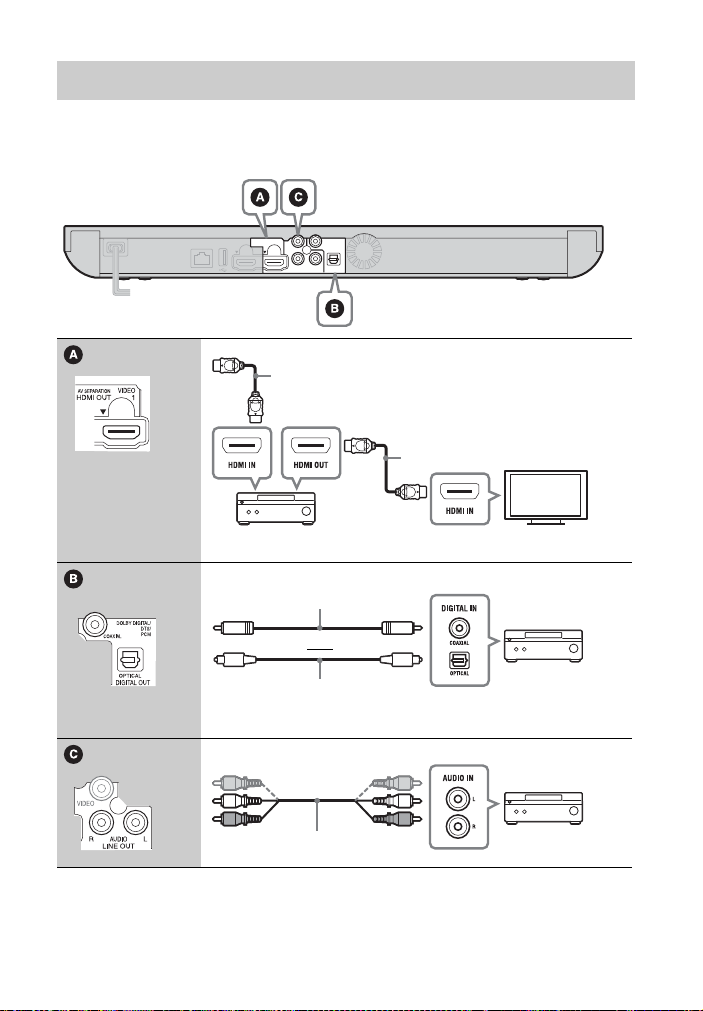
Prijungimas prie AV stiprintuvo (imtuvo)
t
Nustatykite [BD Audio MIX Setting] („BD Audio MIX“ nustatymas) (33 psl.).
Didelės spartos HDMI
kabelis (nepridedamas)
*1
*2
Didelės spartos HDMI kabelis*1
(nepridedamas)
Bendraašis skaitmeninis kabelis
(nepridedamas)
t Nustatykite [Dolby Digital]
*3
/ [DTS]*4 (33 psl.).
Optinis skaitmeninis kabelis (nepridedamas)
arba
Garso / vaizdo kabelis
*5
Pasirinkite vieną iš toliau nurodytų jungties būdų pagal savo AV stiprintuvo (imtuvo)
įvesties lizdus. Kai pasirenkate A arba B, atitinkamai atlikite nustatymus [Audio
Settings] (garso nustatymai) sąrankoje (33 psl.).
15
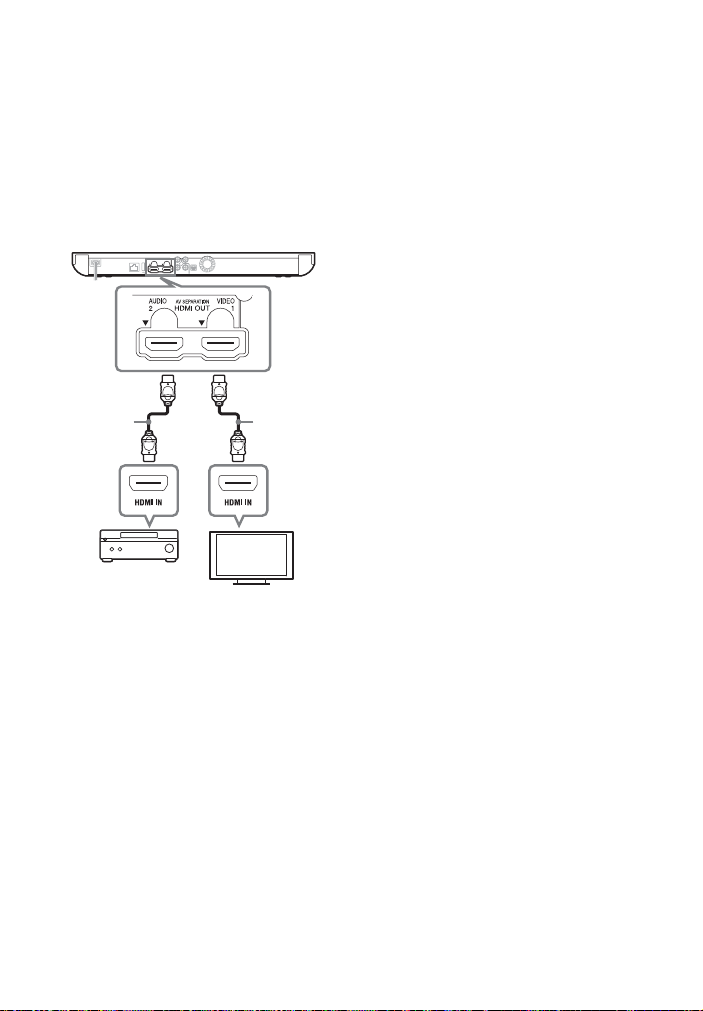
Apie AV atskyrimo režimą
TV (suderinamas su 3D)
AV stiprintuvas
(nesuderinamas su 3D)
*1
*1
Šis režimas leidžia išvesti vaizdo signalus
HDMI OUT 1 lizdu ir garso signalus
HDMI OUT 2 lizdu atskirai (35 psl.).
Pavyzdys:
pateiktame paveikslėlyje parodytas
prijungto TV (suderinamo su 3D) ir
AV stiprintuvo (nesuderinamo su 3D)
pavyzdys.
*1
Naudokite didelės spartos HDMI kabelį.
Rekomenduojame naudoti „Sony“ HDMI
kabelį (parduodamas artimiausio „Sony“
pardavėjo ar vietos įgaliotojo „Sony“
techninės priežiūros centro, dalies numeris
1-834-169-22, nuo 2012 m. vasario) ar
lygiavertį.
*2
Norėdami mėgautis 3D vaizdu, prijunkite
suderinamus su 3D TV ir AV stiprintuvus.
*3
Pagaminta pagal „Dolby Laboratories“
suteiktą licenciją.
„Dolby“, „Pro Logic“ ir dvigubos D raidės
simbolis yra „Dolby Laboratories“ prekių
ženklai.
*4
Pagaminta pagal licenciją pagal JAV
patentus nr. 5,956,674; 5,974,380;
6,226,616; 6,487,535; 7,212,872; 7,333,929;
7,392,195; 7,272,567 ir kitus JAV bei
pasaulyje išduotus ir dar svarstomus
patentus. DTS-HD, simbolis ir DTS-HD
kartu su simboliu yra registruotieji prekių
ženklai, o „DTS-HD Master Audio“ yra
„DTS, Inc.“ prekės ženklas. Gaminyje
naudojama programinė įranga. © „DTS,
Inc.“ Visos teisės saugomos.
*5
Žr. „Tiekiami priedai“ (43 psl.).
16
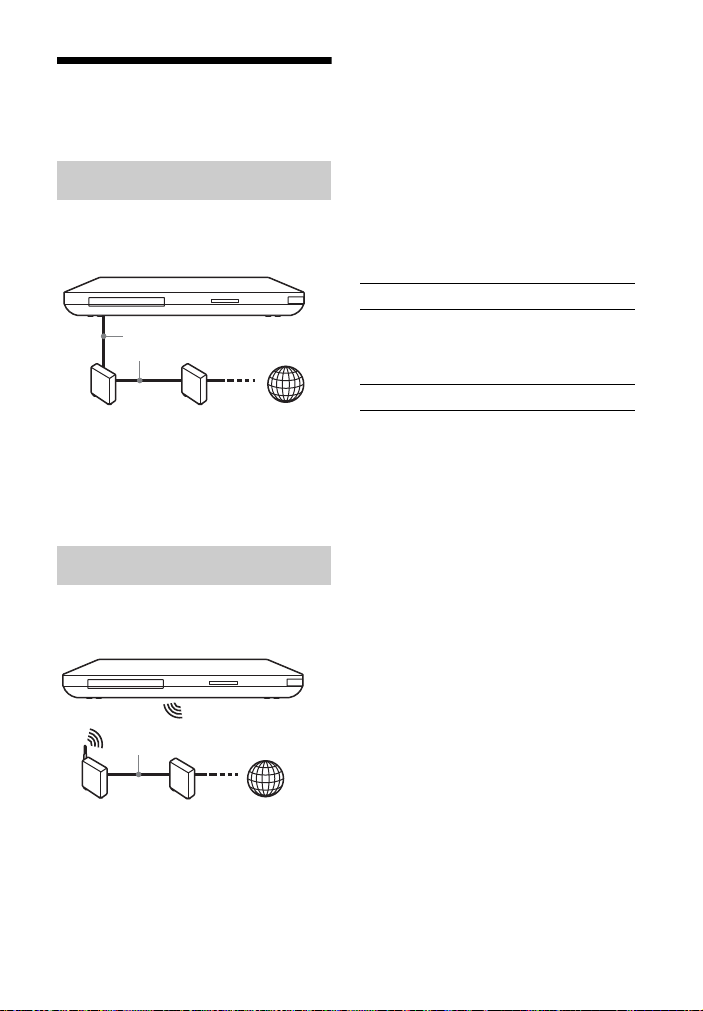
2 žingsnis. Pasiruošimas
LAN kabelis
(nepridedamas)
Plačiajuostis
maršrutizatorius
ADSL modemas /
kabelinis modemas
Internetas
Belaidžio LAN
maršrutizatorius
ADSL modemas /
kabelinis modemas
Internetas
LAN kabelis
(nepridedamas)
jungtis prie tinklo
Laidinio ryšio sąranka
Prie leistuvo kontakto LAN (100)
prijunkite LAN kabelį.
z
Rekomenduojama naudoti apsaugotą sąsajos
kabelį (LAN kabelį).
Belaidžio ryšio sąranka
Naudokite į leistuvą įmontuotą
belaidį LAN.
Prieš nustatant tinklo nustatymus
Jei jūsų belaidis LAN maršrutizatorius
(prieigos taškas) suderinamas su
„Wi-Fi Protected Setup“ (WPS), galite
lengvai pasirinkti tinklo nustatymus
mygtuku WPS.
Jei ne, iš anksto patikrinkite toliau
nurodytą informaciją ir užrašykite
ją žemiau tuščioje vietoje.
– Tinklo pavadinimas (SSID*
atpažįstamas tinklas*
2
.
1
), iš kurio
SSID*1:
– Jei belaidis tinklas yra apsaugotas,
naudokite saugos raktą (WEP raktą,
WPA raktą)*
2
.
Saugos raktas:
*1
SSID (tinklo įrangos identifikatorius) yra
pavadinimas, iš kurio atpažįstamas tam
tikras belaidis tinklas.
*2
Turite patikrinti belaidžio LAN
maršrutizatoriaus nustatymus, jei norite
gauti informacijos apie SSID ir saugos raktą.
Jei reikia išsamios informacijos:
– apsilankykite vienoje iš toliau nurodytų
svetainių.
Europos šalių klientams
http://support.sony-europe.com/
– žiūrėkite prie belaidžio LAN
maršrutizatoriaus pridėtą naudojimo
instrukciją
– pasitarkite su belaidžio LAN
maršrutizatoriaus gamintoju.
z
Naudokite belaidį LAN maršrutizatorių,
palaikantį 802.11b/g ar 802.11b/g/n.
17
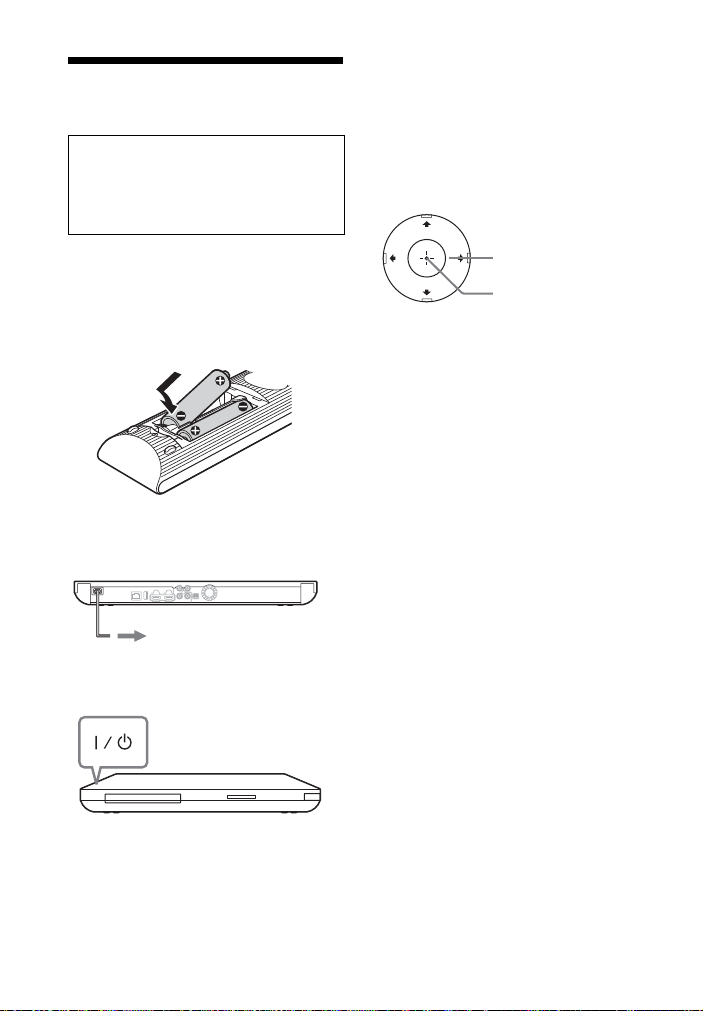
3 žingsnis. Easy Setup
prie kintamosios srovės
elektros lizdo
ENTER
</M/m/,
Kai įjungiamas pirmą kartą
Palaukite minutėlę, kol leistuvas
įsijungs ir pradės veikti [Easy Setup]
(nesudėtinga sąranka).
1 Įdėkite du R6 (AA dydžio) maitinimo
elementus, suderindami jų galus 3 ir
# su maitinimo elemento skyriaus
viduje esančiomis žymėmis.
2 Leistuvą prijunkite prie maitinimo
tinklo.
5 Atlikite [Easy Setup] (nesudėtinga
sąranka).
Vadovaukitės ekrane rodomomis
instrukcijomis, kad pasirinktumėte
pagrindinius nustatymus, naudokite
nuotolinio valdymo pulto
</M/m/, ir ENTER.
3 Paspauskite [/1, kad įjungtumėte
leistuvą.
4 Įjunkite TV, tada perjunkite savo
televizoriaus įvesties ieškiklį, kad TV
ekrane būtų rodomas leistuvo signalas.
18
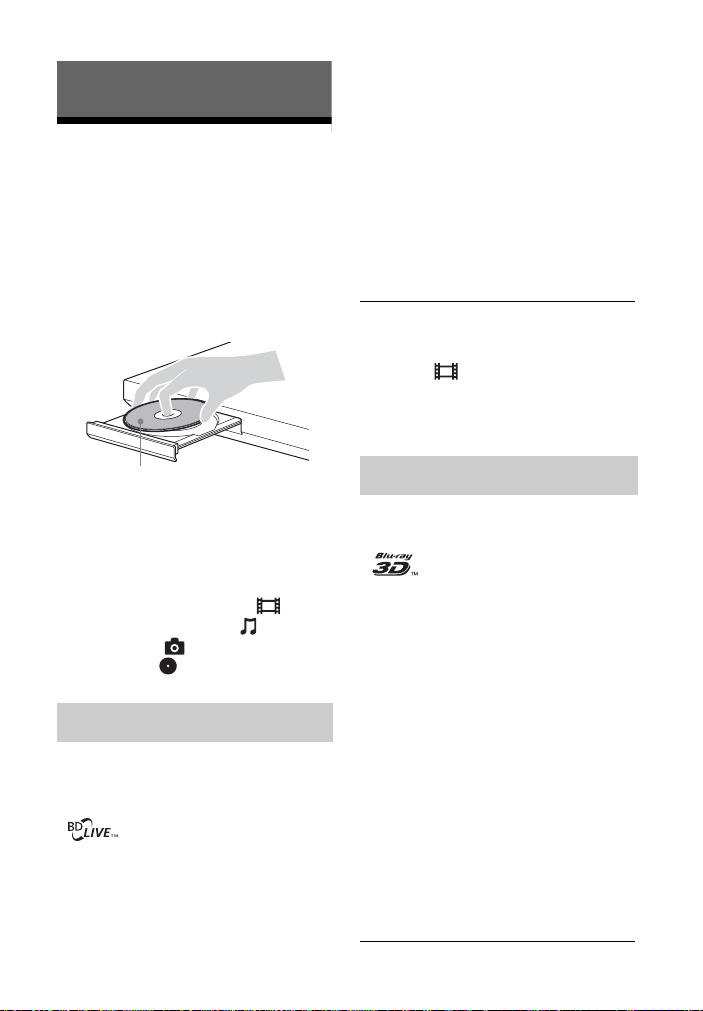
Atkūrimas
Atkuriamąja puse žemyn
Disko paleidimas
Apie leistinus diskus žiūrėkite „Leistini
diskai“ (43 psl.).
1
Perjunkite savo TV įvesties ieškiklį, kad TV
ekrane būtų rodomas leistuvo signalas.
2 Paspauskite Z ir įdėkite diską į dėklą.
3 Paspauskite Z, kad uždarytumėte
disko dėklą.
Pradedama atkurti.
Jei diskas nepaleidžiamas
automatiškai, kategorijoje
[Video] (vaizdo įrašai), [Music]
(muzika) ar [Photo] (nuotraukos)
pasirinkite ir paspauskite ENTER.
BONUSVIEW / BD-LIVE naudojimas
Kai kuriems BD-ROM, pažymėtiems
BD-LIVE logotipu*, galima atsisiųsti
papildomo turinio ir duomenų.
*
1
Prijunkite USB atmintį prie užpakalinėje
leistuvo dalyje esančio USB lizdo (10 psl.).
Saugoti naudokite 1 GB arba
didesnę USB atmintį.
2 Pasiruoškite BD-LIVE (tik BD-LIVE).
• Prijunkite leistuvą prie tinklo
(17 psl.).
• Nustatykite [BD Internet
Connection] (BD interneto ryšys)
kaip [Allow] (leisti) (34 psl.).
3
Įdėkite BD-ROM, palaikantį BONUSVIEW /
BD-LIVE.
Valdymo būdas skiriasi pagal diską.
Žiūrėkite su disku pateiktą
naudojimo instrukciją.
z
Jei norite ištrinti USB atminties duomenis,
kategorijoje [Video] (vaizdo įrašai)
pasirinkite [Erase BD Data] (ištrinti BD
duomenis) ir paspauskite ENTER. Visi
aplanko „buda“ duomenys bus panaikinti.
Blu-ray 3D naudojimas
Galite leisti „Blu-ray 3D Disc“ diskus,
pažymėtus Blu-ray 3D logotipu*.
*
1 Pasiruoškite atkurti „Blu-ray 3D Disc“
diską.
• Prijunkite leistuvą prie su 3D
suderinamų įrenginių naudodami
didelės spartos HDMI kabelį.
• Nustatymuose [Screen Settings]
(ekrano nustatymai) nustatykite
[3D Output Setting] (3D išvesties
nustatymas) ir [TV Screen Size
Setting for 3D] (TV ekrano dydžio
nustatymas 3D turiniui žiūrėti)
(31 psl.).
2 Įdėkite „Blu-ray 3D Disc“ diską.
Valdymo būdas skiriasi pagal diską.
Žiūrėkite su disku pateiktą
naudojimo instrukciją.
19
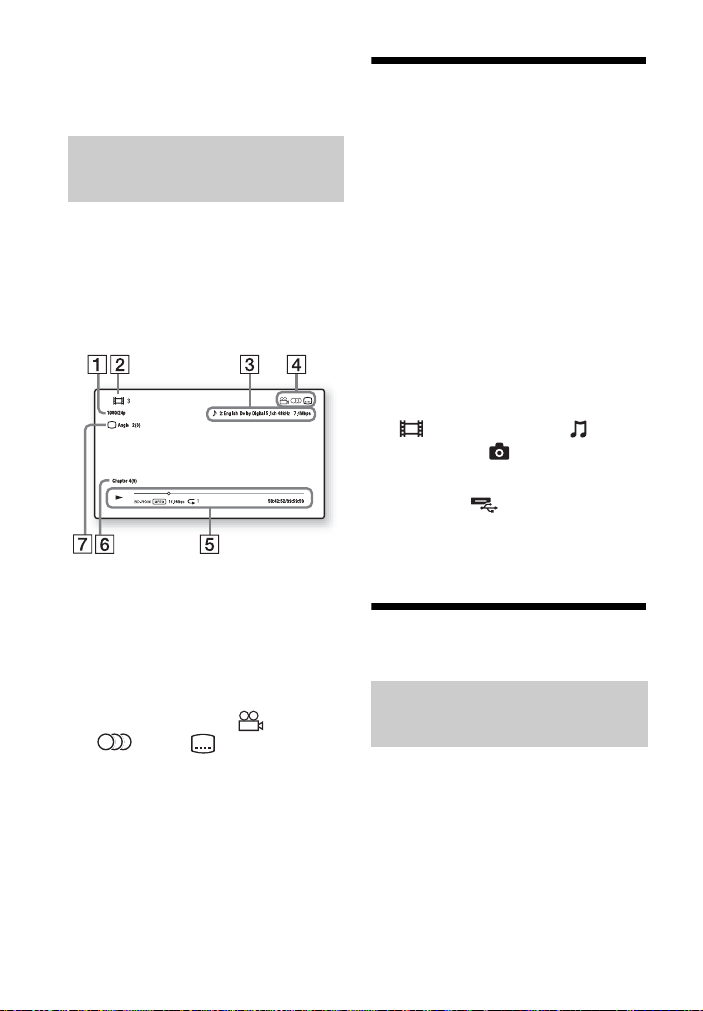
z
Taip pat žr. prie TV ir prijungto įrenginio
pridėtą naudojimo instrukciją.
Paleidimo informacijos
rodymas
Galite patikrinti atkūrimo ir pan.
informaciją paspaudę DISPLAY.
Rodoma informacija skiriasi pagal
disko tipą ir leistuvo būseną.
Pavyzdys: atkuriamas BD-ROM
A Išvesties raiška / vaizdo dažnis
B Pavadinimo numeris arba
pavadinimas
C Šiuo metu pasirinktas garso
nustatymas
D Galimos funkcijos ( kampas,
garsas, subtitrai)
E Atkūrimo informacija
Rodomas paleidimo režimas,
būsenos juosta, disko tipas, vaizdo
kodekas, dažnis bitais, kartojimo
tipas, praėjęs laikas, visas leidimo
laikas.
F Skyriaus numeris
G Šiuo metu pasirinktas kampas
20
Kaip paleisti USB
įrenginiu
Galite paleisti vaizdo įrašų / muzikos /
nuotraukų failus, esančius prijungtame
USB įrenginyje.
Apie leistinus USB įrenginius žr.
„Atkuriami failų tipai“ (44 psl.).
1 Prijunkite USB įrenginį prie leistuvo
USB lizdo (9 psl.).
Prieš prijungdami, žiūrėkite prie
USB įrenginio pridėtą naudojimo
instrukciją.
2 Pagrindiniame meniu pasirinkite
[Video] (vaizdo įrašai), [Music]
(muzika) arba [Photo]
(nuotraukos), naudodami </,.
3 Pasirinkite [USB device (front)]
(USB įrenginys (priekinis), naudodami
M/m, ir paspauskite ENTER.
Kaip paleisti per tinklą
Sony Entertainment Network
(SEN) naudojimas
Yra sąsaja, tiesiai į leistuvą pateikianti
pasirinktą interneto turinį ir įvairių
pramogų pagal poreikį.
z
• Kad pavyktų atkurti tam tikrą interneto
turinį, pirmiausia reikia užsiregistruoti
naudojant asmeninį kompiuterį.
• Tam tikras interneto turinys gali būti
nepasiekiamas kai kuriuose regionuose
ir / arba šalyse.
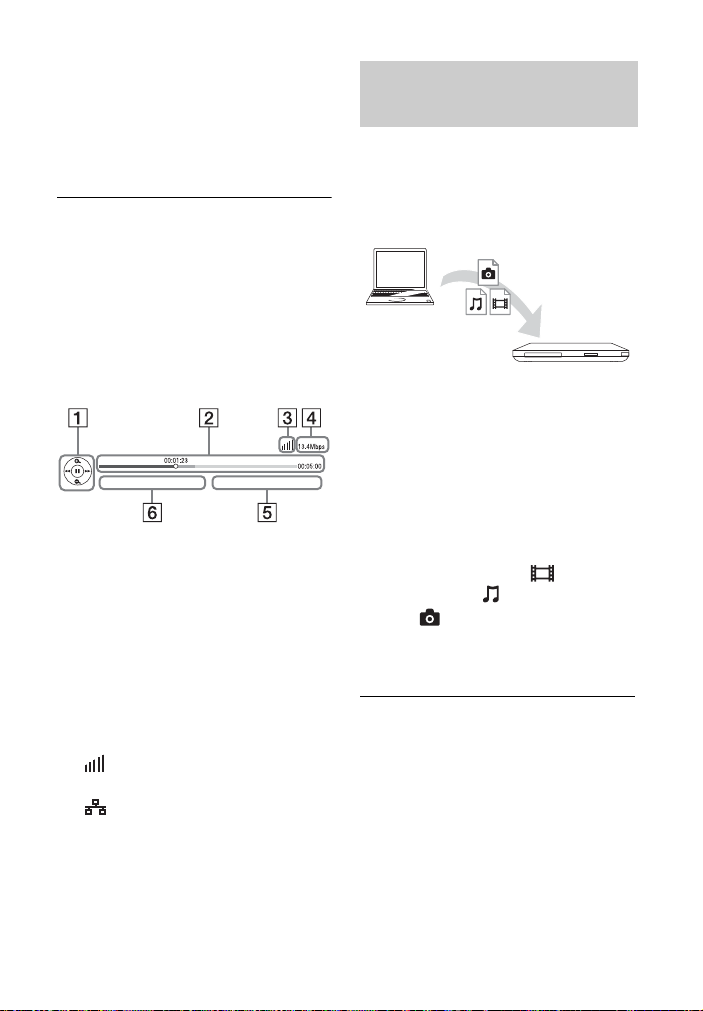
1 Prijunkite leistuvą prie tinklo (17 psl.).
Serveris
Leistuvas
2 Paspauskite SEN.
3 Paspausdami </M/m/, pasirinkite
interneto turinį ir įvairių pramogų
pagal poreikį, tada paspauskite ENTER.
Kaip naudoti valdymo skydelį, vykstant
vaizdo srautui
Valdymo skydelis parodomas paleidus
vaizdo įrašo failą. Atsižvelgiant
į interneto turinio teikėją, rodomi
elementai gali skirtis.
Norėdami, kad elementai vėl būtų
rodomi, paspauskite DISPLAY.
A Valdymo ekranas
Paspauskite </M/m/, arba
ENTER, kad atliktumėte atkūrimo
veiksmus.
B Leidimo būsenos juosta
Būsenos juosta, dabartinę padėtį
rodantis žymeklis, leidimo laikas,
vaizdo įrašo failo trukmė
C Tinklo būsena
rodomas belaidės jungties
signalo stiprumas.
rodoma laidinė jungtis.
D Tinklo perdavimo sparta
E Kito vaizdo įrašo failo
pavadinimas
F Šiuo metu pasirinkto vaizdo įrašo
failo pavadinimas
Kaip paleisti failus, esančius
pagrindiniame tinkle (DLNA)
Leistuvu (DLNA leistuvu) galite leisti
vaizdo įrašų / muzikos / nuotraukų
failus, esančius kituose su DLNA
suderinamuose gaminiuose (DLNA
serveryje), tinklu.
1 Pasiruoškite naudoti DLNA.
• Prijunkite leistuvą prie tinklo
(17 psl.).
• Paruoškite kitus reikalingus su
DLNA suderinamus gaminius.
Žiūrėkite su gaminiu pateiktą
naudojimo instrukciją.
2 Pagrindiniame meniu pasirinkite DLNA
serverio piktogramą iš [Video]
(vaizdo įrašai), [Music] (muzika)
arba [Photo] (nuotraukos).
3 Pasirinkite norimą paleisti failą,
naudodami M/m, ir paspauskite ENTER.
Kaip valdyti leistuvą, naudojant kitą gaminį
(perteikimo įrenginį)
Kai leidžiate failus iš leistuvo DLNA
serverio, galite naudoti suderinamą su
21
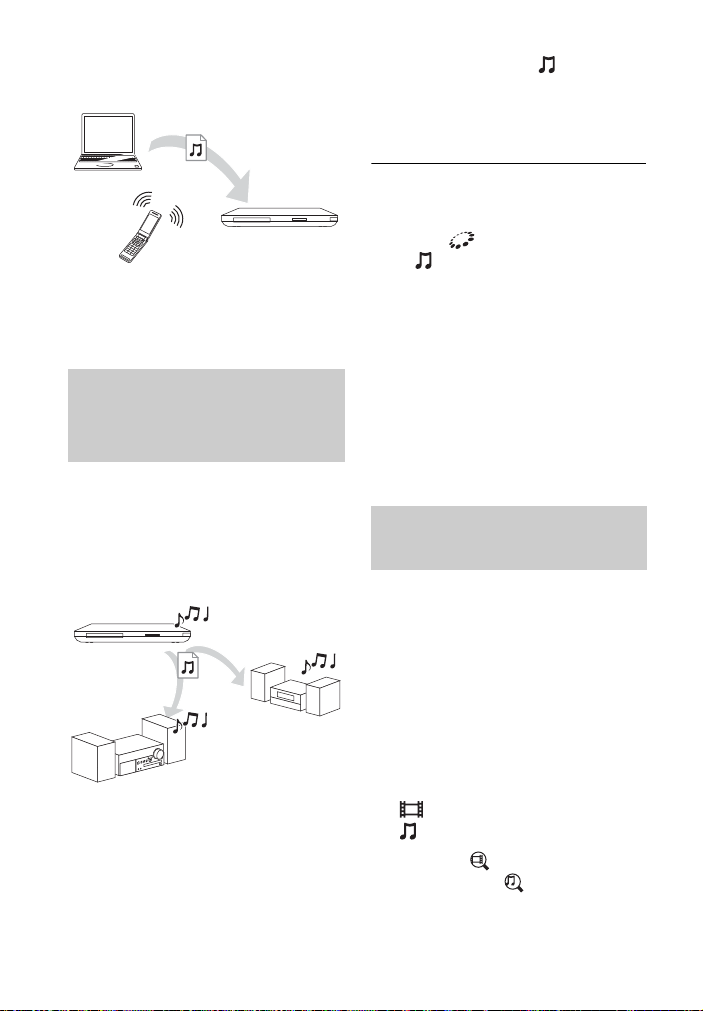
DLNA valdikliu gaminį (telefoną ir
Serveris
Valdiklis
Perteikimo
įrenginys
PARTY
šeimininkas
PARTY svečias
PARTY svečias
pan.), kad galėtumėte valdyti atkūrimą.
z
Žiūrėkite su DLNA valdikliu pateiktą
naudojimo instrukciją.
Kaip leisti tą pačią muziką
keliuose kambariuose
(PARTY STREAMING)
Galite paleisti muzikos failus
leistuvu (PARTY šeimininkas) kituose
kambariuose tuo pačiu metu, naudodami
„Sony“ gaminius (PARTY svečias),
suderinamus su DLNA ir PARTY
STREAMING
funkcijomis ar atvirkščiai.
2 Pagrindiniame meniu [Music]
(muzika) pasirinkite garso takelį.
3 Parinkčių meniu pasirinkite [Start
PARTY] (pradėti PARTY).
Kaip prisijungti prie PARTY (tik PARTY
svečiams)
Pasirinkite [PARTY] (PARTY),
esantį [Music] (muzika), tada
pasirinkite PARTY šeimininko
įrenginio piktogramą.
Kaip baigti PARTY
Parinkčių meniu pasirinkite
[Close PARTY] (baigti PARTY).
z
Gaminių, suderinamų su funkcija PARTY
STREAMING, pardavimas ir asortimentas
priklauso nuo regiono.
Kaip ieškoti vaizdo įrašo /
muzikos informacijos
Galite gauti turinio informaciją, paremtą
technologija „Gracenote“, ir ieškoti
susijusios informacijos.
22
1 Pasiruoškite naudoti PARTY
STREAMING.
• Prijunkite leistuvą prie tinklo
(17 psl.).
• Prie tinklo prijunkite su funkcija
PARTY STREAMING
suderinamus gaminius.
1 Prijunkite leistuvą prie tinklo (17 psl.).
2 Įdėkite diską, kurio norite ieškoti.
• Vaizdo įrašas: taikoma tik
BD-ROM ar DVD-ROM
• Muzika: taikoma tik CD-DA
3 Naudodami </, pasirinkite
[Video] (vaizdo įrašas) arba
[Music] (muzika).
4 Pasirinkite [Video Search] (vaizdo
įrašų paieška) ar [Music Search]
(muzikos paieška), naudodami M/m
ir paspauskite ENTER.
Rodoma turinio informacija.
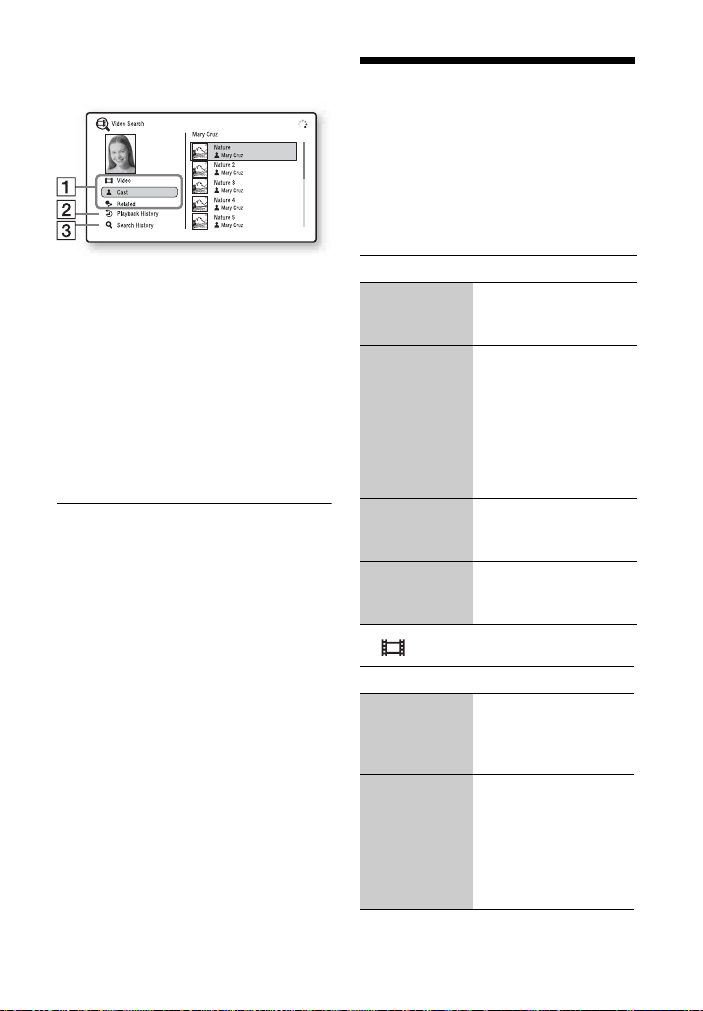
Pavyzdys: pasirinktų aktorių darbų
sąrašas
A Išsami turinio informacija
Rodomas susijusios informacijos
sąrašas, pvz., pavadinimas, aktoriai,
garso takelis ar atlikėjas.
B Playback History
Rodomas BD-ROM / DVD-ROM /
CD-DA atkūrimo istorijoje esantis
pavadinimas.
C Search History
Rodomas paieškos istorijos sąrašas.
Kaip ieškoti papildomos susijusios
informacijos
Pasirinkite sąrašo elementą, tada
pasirinkite paieškos paslaugą.
Galimos parinktys
Paspaudę OPTIONS galite pasiekti
įvairius nustatymus ir atkūrimo
veiksmus. Pasiekiami elementai
skiriasi pagal situaciją.
Bendrosios parinktys
Elementas Išsami informacija
Repeat Setting
(pakartojimo
nustatymas)
3D Menu
(3D meniu)
Play/Stop (leisti /
stabdyti)
Play from start
(leisti nuo
pradžios)
Nustatomas
pakartotinis režimas.
•Simulated 3D:
reguliuojamas
imituojamo 3D
efektas.
• 3D Depth
Adjustment:
Reguliuojamas
3D vaizdo gylis.
Pradedamas arba
sustabdomas
atkūrimas.
Elementas leidžiamas
nuo pradžios.
Tik [Video] (vaizdo įrašai)
Elementas Išsami informacija
3D Output
Setting (3D
išvesties
nustatymas)
A/V SYNC (A / V
sinchronizacija)
Nustatoma, ar
leidžiama automatiškai
rodyti 3D vaizdo įrašus.
Reguliuojamas
intervalas tarp vaizdo ir
garso, užlaikant garso
išvestį, lyginant su
vaizdo išvestimi
(nuo 0 iki 120
milisekundžių).
23
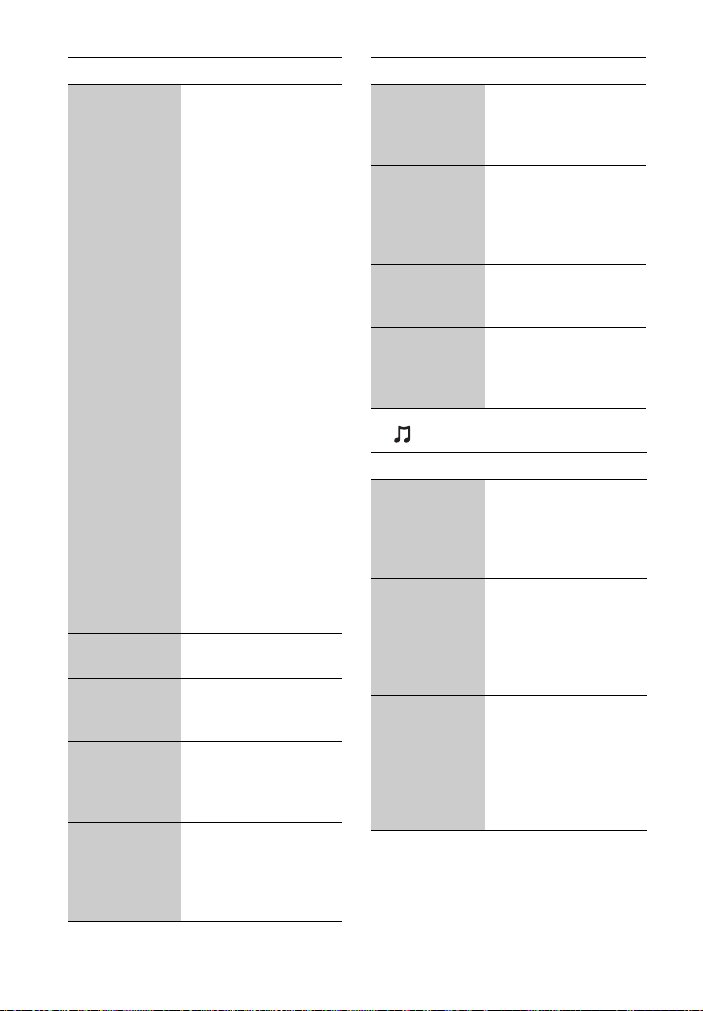
Elementas Išsami informacija
Video Settings
(Vaizdo
nustatymai)
Pause
(Pristabdyti)
Top Menu
(Viršutinis
meniu)
Menu/Popup
Menu (Meniu /
Iškylantysis
meniu)
Title Search
(Pavadinimų
paieška)
• Picture Quality
Mode: Pasirenkami
vaizdo nustatymai.
• Texture Remaster:
Reguliuojamas
ryškumas ir detalių
aiškumas.
•Super Resolution:
Padidinama raišką.
• Smoothing:
Sumažinamas juostų
regimumas ekrane,
nugludinama
plokščių vietų
gradacija.
•Contrast Remaster:
Automatiškai
nustatomi juodos ir
baltos spalvos lygiai,
kad ekranas nebūtų
per tamsus ir vaizdas
būtų moduliuotas.
• Clear Black:
Reguliuojamas
tamsių vaizdo
elementų rodymas
ekrane. Šešėliai
nesilpninami, todėl
gražiai atkartojami
juodi tonai.
Pristabdomas
atkūrimas.
Rodomas BD arba
DVD pagrindinis
meniu.
Rodomas BD-ROM
iškylantysis meniu
arba DVD meniu.
Ieškoma pavadinimo
BD-ROM / DVD
VIDEO ir atkūrimas
pradedamas nuo
pradžios.
Elementas Išsami informacija
Chapter Search
(Skyriaus
paieška)
Angle
(Kampas)
IP Content NR
Pro (IP NR Pro
turinys)
Video Search
(Vaizdo įrašų
paieška)
Ieškoma skyriaus BDROM / DVD VIDEO ir
atkūrimas pradedamas
nuo pradžios.
Perjungiamas kitas
stebėjimo kampas,
kai BD-ROM / DVD
VIDEO įrašyti keli
kampai.
Reguliuojama interneto
turinio vaizdo kokybė.
Rodoma BD-ROM /
DVD-ROM informacija,
naudojant technologiją
„Gracenote“.
Tik [Music] (muzika)
Elementas Išsami informacija
Add Slideshow
BGM (Pridėti
BGM skaidrių
demonstravimą)
Start PARTY
(pradėti PARTY)
Leave PARTY
(Palikti PARTY)
USB atminties muzikos
failai registruojami
kaip skaidrių
demonstravimo fono
muzika (BGM).
Pradedamas PARTY
naudojant pasirinktą
šaltinį.
Atsižvelgiant į šaltinį,
šis elementas gali būti
nerodomas.
Išeinama iš PARTY,
kuriame dalyvauja
leistuvas. PARTY
STREAMING funkcija
toliau veikia kituose
dalyvaujančiuose
gaminiuose.
24
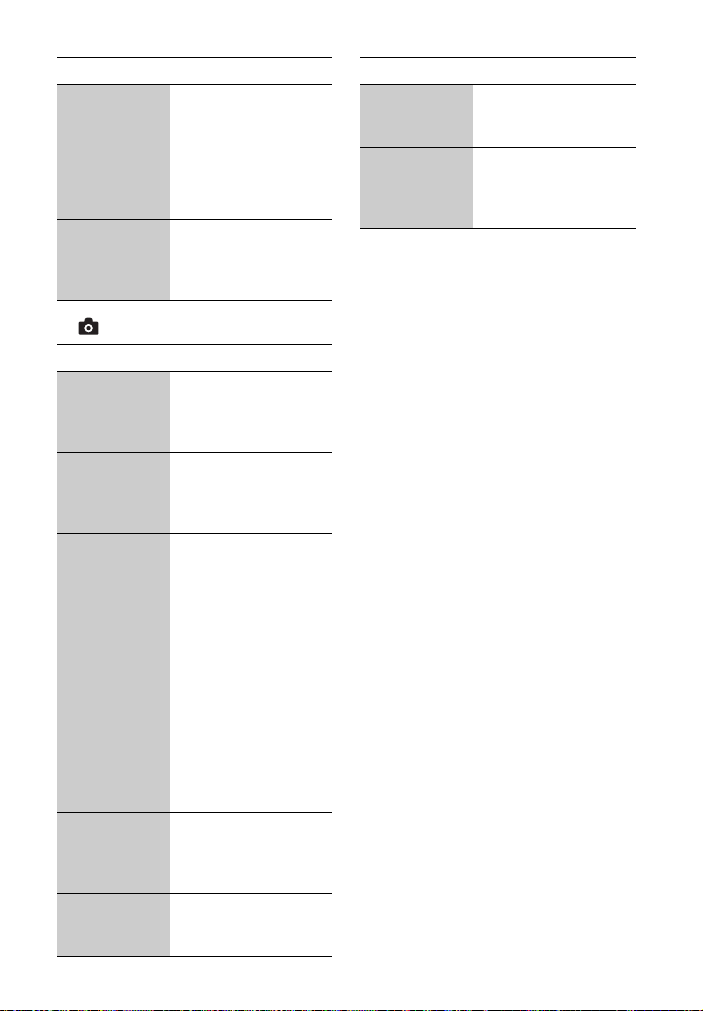
Elementas Išsami informacija
Close PARTY
(Uždaryti
PARTY)
Music Search
(Muzikos
paieška)
Baigiamas PARTY,
kuriame dalyvauja
leistuvas. PARTY
STREAMING funkcija
nutraukiama visuose
kituose dalyvaujančiuose
gaminiuose.
Rodoma CD-DA
informacija, naudojant
technologiją
„Gracenote“.
Tik [Photo] (nuotraukos)
Elementas Išsami informacija
Slideshow
Speed (Skaidrių
demonstravimo
greitis)
Slideshow
Effect (Skaidrių
demonstravimo
efektas)
Slideshow BGM
(BGM skaidrių
demonstravimas)
Switch Display
(perjungti
ekraną)
Slideshow
(skaidrių
demonstravimas)
Keičiama skaidrių
demonstravimo sparta.
Nustatomas skaidrių
demonstravimo
efektas.
•Off (Išjungta):
funkcija išjungiama.
• My Music from USB
(Mano muzika iš
USB): Nustatomi
muzikos failai,
registruoti [Add
Slideshow BGM]
(pridėti skaidrių
demonstravimą
BGM).
•Play from Music CD
(Leisti iš muzikos
CD): Nustatomi CDDA garso takeliai.
Perjungiama tarp
[Grid View] (tinklelio
vaizdas) ir [List View]
(sąrašo vaizdas).
Paleidžiamas skaidrių
demonstravimas.
Elementas Išsami informacija
Rotate Left
(Pasukti į kairę)
Rotate Right
(Pasukti į
dešinę)
Nuotrauka pasukama
90 laipsnių kampu prieš
laikrodžio rodyklę.
Nuotrauka pasukama
90 laipsnių kampu
pagal laikrodžio
rodyklę.
25
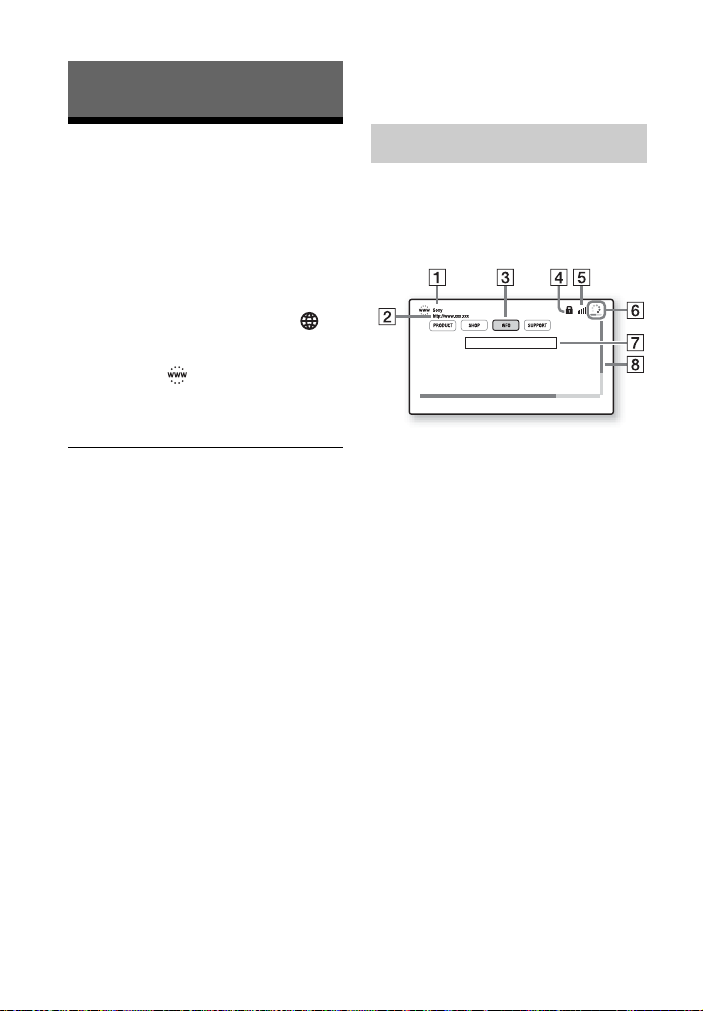
Internetas
Kaip išeiti iš interneto naršyklės
Paspauskite HOME.
Interneto svetainių
naršymas
Galite prisijungti prie interneto ir naršyti
svetaines.
1 Prijunkite leistuvą prie tinklo (17 psl.).
2
Pagrindiniame meniu pasirinkite
[Network] (tinklas), naudodami
3 Pasirinkite [Internet Browser]
(interneto naršyklė), naudodami M/m,
ir paspauskite ENTER.
z
Kai kuriose svetainėse naudojamos funkcijos,
kurių ši naršyklė nepalaiko. Kai kurios
svetainės gali būti rodomos netinkamai
arba neveikti.
Kaip įvesti URL
Parinkčių meniu pasirinkite [URL entry]
(URL įvestis). Programine klaviatūra
įveskite URL, tada pasirinkite [Enter]
(įvesti).
Kaip nustatyti numatytąjį pradžios puslapį
Kol rodomas norimas nustatyti puslapis,
parinkčių meniu pasirinkite [Set as start
page] (nustatyti kaip pradžios puslapį).
Kaip grįžti į ankstesnį puslapį
Parinkčių meniu pasirinkite [Previous
page] (ankstesnis puslapis).
Jei ankstesnis puslapis neatveriamas net
pasirinkus [Previous page] (ankstesnis
puslapis), parinkčių meniu pasirinkite
[Window List] (langų sąrašas) ir sąraše
pasirinkite puslapį, į kurį norite grįžti.
26
</,
Interneto naršyklės ekranas
Galite peržiūrėti svetainės informaciją
paspausdami DISPLAY.
Atsižvelgiant į svetainę ir puslapio
būseną, rodoma informacija skiriasi.
.
A Puslapio pavadinimas
B Puslapio adresas
C Žymeklis
Norėdami peržiūrėti susietąją
svetainę, paspauskite </M/m/,
žymekliui pajudinti ir paspauskite
ENTER.
D SSL piktograma
Rodoma, kai svetainė yra apsaugota.
E Signalo stiprumo indikatorius
(tik belaidžio tinklo ryšiui)
F Būsenos juosta / įkėlimo
piktograma
Rodoma, kai puslapis skaitomas arba
kai atsiunčiamas / perduodamas
failas.
G Teksto įvesties laukas
Paspauskite ENTER ir iš parinkčių
meniu pasirinkite [Input] (įvestis),
kad būtų parodyta programinė
klaviatūra.
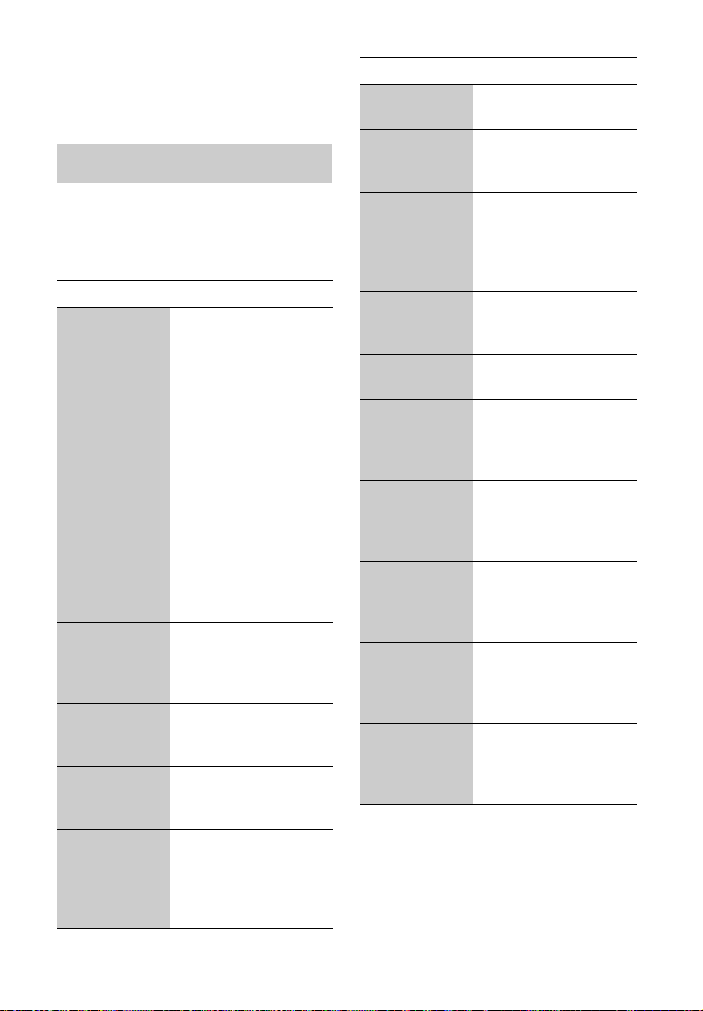
H Slankjuostė
Paspauskite </M/m/,, kad
perkeltumėte puslapio vaizdą.
Galimos parinktys
Paspaudę OPTIONS galite pasiekti
įvairius nustatymus ir veiksmus.
Pasiekiami elementai skiriasi pagal
situaciją.
Elementas Išsami informacija
Browser Setup
(naršyklės
sąranka)
Input (įvestis) Rodoma programinė
Break (lūžis) Žymeklis perkeliamas
Delete
(naikinti)
Window List
(langų sąrašas)
• Zoom (mastelis):
padidinamas arba
sumažinamas
rodomas turinys.
•JavaScript Setup
(„JavaScript“
sąranka): įjungiama
arba išjungiama
„JavaScript“.
• Cookie Setup
(slapukų sąranka):
leidžiami arba
draudžiami slapukai.
• SSL Alarm Display
(SSL įspėjimo
ekranas): įjungiama
arba išjungiama SSL.
klaviatūra, kuria galite
įvesti ženklus
naršydami svetainę.
į kitą teksto įvesties
lauko eilutę.
Panaikinamas vienas
ženklas iš kairės nuo
žymeklio įvedant tekstą.
Parodomas visų atvertų
svetainių langų sąrašas.
Pasirinkdami langą
galite grįžti į anksčiau
rodytą svetainę.
Elementas Išsami informacija
Bookmark List
(adresynas)
URL entry (URL
įvestis)
Previous page/
Next page
(ankstesnis
puslapis) /
(kitas puslapis)
Cancel loading
(atšaukti
įkėlimą)
Reload (įkelti iš
naujo)
Add to
Bookmark
(pridėti prie
adresyno)
Set as start
page (nustatyti
kaip pradžios
puslapį)
Open in new
window
(atidaryti
naujame lange)
Character
encoding
(ženklų
koduotė)
Display
certificate
(rodyti
liudijimą)
Parodomas adresynas.
Kai rodoma
programinė klaviatūra,
galite įvesti URL.
Perkeliama į ankstesnį /
kitą puslapį.
Sustabdomas puslapio
įkėlimas.
Iš naujo įkeliamas
tas pats puslapis.
Rodoma svetainė
įtraukiama į adresyną.
Rodoma svetainė
nustatoma kaip
numatytasis pradžios
puslapis.
Saitas atveriamas
naujame lange.
Nustatoma ženklų
koduotė.
Peržiūrėti serverio
liudijimus,
atsiunčiamus iš SSL
palaikančių puslapių.
27
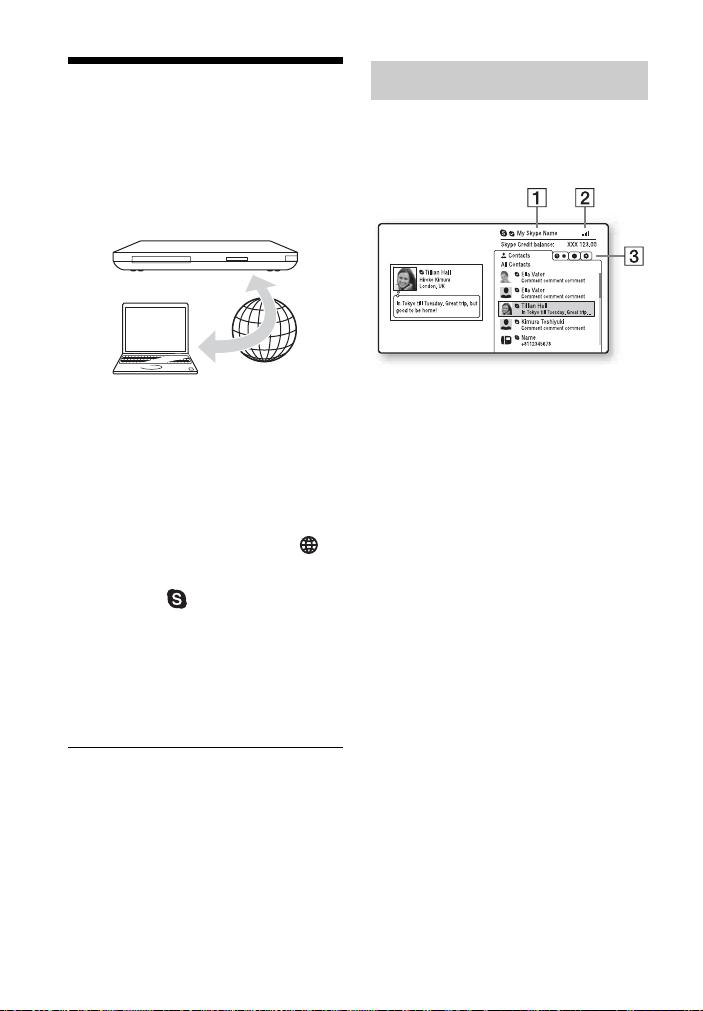
„Skype“ naudojimas
Asmeninis kompiuteris
„Skype“ yra bendravimo programinė
įranga, naudojanti internetą.
Kartu su leistuvu galite naudotis iš
„Skype“ į „Skype“ vaizdo skambučiais /
balso skambučiais nemokamai.
„Skype“ meniu naudojimas
Prisijungę galite paskambinti / priimti
skambutį arba pakeisti „Skype“
nustatymus.
1 Pasiruoškite naudoti „Skype“.
• Prijunkite leistuvą prie tinklo
(17 psl.).
• Prie USB lizdo prijunkite
internetinę vaizdo kamerą
su mikrofonu (9 psl.).
2
Pagrindiniame meniu pasirinkite
[Network] (tinklas), naudodami
</,
3 Pasirinkite [„Skype“], naudodami
M/m ir paspauskite ENTER.
Kai pirmą kartą paleidžiate „Skype“,
laikykitės ekrane rodomų instrukcijų
ir prisijunkite, kad galėtumėte
naudotis „Skype“. Jeigu neturite
savo paskyros, susikurkite ją.
z
Norėdami daugiau informacijos apie galimas
internetines vaizdo kameras, apsilankykite
toliau nurodytose svetainėse.
http://support.sony-europe.com/
A Jūsų „Skype“ vardas
B Signalo stiprumo indikatorius
(tik belaidžio tinklo ryšiui)
C Skirtuko sritis
• Contacts (kontaktai): parodo
kontaktus, kuriems galite
skambinti.
.
• History (istorija): parodoma
skambučių istorija.
• Tools (priemonės): įgalina
naudingas funkcijas, pvz.,
kontaktų paiešką.
• Settings
Kaip paskambinti
Pasirinkite kontakto, kuriam norite
paskambinti, piktogramą meniu „Skype“
ir paspauskite ENTER.
Kaip priimti skambutį
Aktyvinkite „Skype“ ir prisijunkite.
28
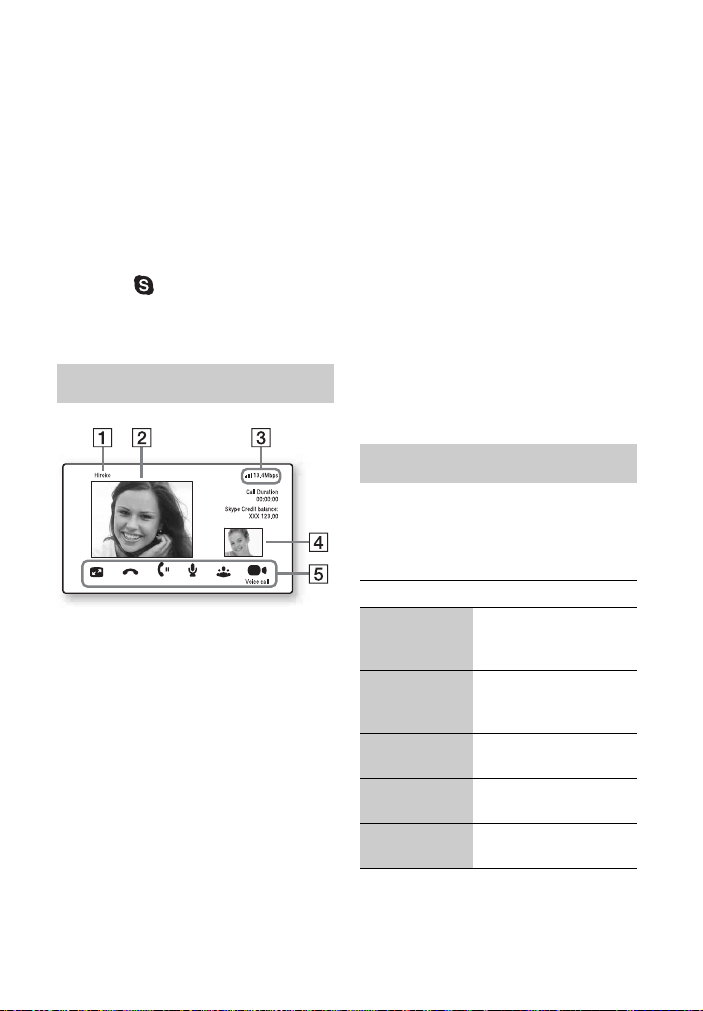
Kaip išjungti „Skype“
Paspauskite HOME.
Prisijungus jūsų slaptažodis bus
išsaugotas leistuve, kai išjungsite
„Skype“. Norėdami ištrinti savo
slaptažodį, prieš išjungdami „Skype“,
išsiregistruokite.
Kaip prisijungti kita paskyra
Parinkčių meniu pasirinkite [Sign Out
(atsijungti)] (išsiregistruoti).
Pasirinkite pagrindiniame meniu ir
vadovaukitės ekrane rodomomis
instrukcijomis.
„Skype“ rodymas
A Kontakto vardas
B Kontakto vaizdo įrašas (tik vaizdo
skambučiams)
C Signalo stiprumo indikatorius /
tinklo perdavimo sparta
(tik belaidžio tinklo ryšiui)
D Jūsų vaizdo įrašas (tik vaizdo
skambučiams)
E Galimi mygtukai
Pasiekiami mygtukai skiriasi pagal
situaciją.
• Full screen (visas ekranas)/
Window screen (ekranas lange):
Pakeičia ekrano režimą.
• Hang Up (padėti ragelį)
• Hold (sulaikyti skambutį)/Resume
(atnaujinimas)
• Mute (nutildyti)/U nmute (atšaukti
nutildymą)
• Start My Video (pradėti mano
vaizdą įrašą)/Stop My Video
(sustabdyti mano vaizdo įrašą):
Rodomas / paslepiamas jūsų
vaizdo įrašas.
• Voice call (balso skambutis)/
Video call (vaizdo skambutis)
Galimos parinktys
Paspaudę OPTIONS galite pasiekti
įvairius nustatymus ir veiksmus.
Pasiekiami elementai skiriasi pagal
situaciją.
Elementas Išsami informacija
Switch Display
(perjungti
ekraną)
Change Status
(pakeisti
būseną)
Sign Out
(atsijungti)
About Skype
(apie „Skype“)
Help (Pagalba) Atveriama „Skype“
Pakeičia kontaktų /
istorijos ekraną.
Pakeičia „Skype“
būseną.
Išeina iš „Skype“.
Parodo autorių teisių
ekraną.
pagalba.
29
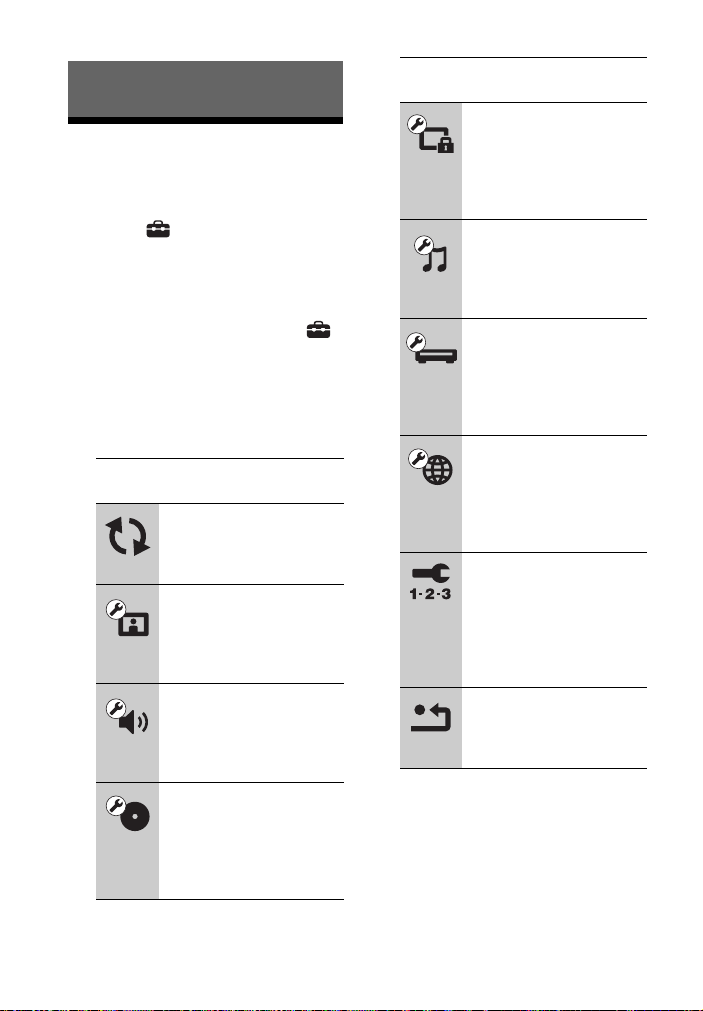
Nustatymai ir reguliavimas
Sąrankos ekranų
naudojimas
Pasirinkite [Setup] (sąranka)
pagrindiniame meniu, kai reikia
pakeisti leistuvo nustatymus.
Numatytieji nustatymai pabraukti.
1 Pagrindiniame meniu pasirinkite
[Setup] (sąranka), naudodami </,.
2 Pasirinkite sąrankos kategorijos
piktogramą, naudodami M/m ir
paspauskite ENTER.
Piktograma
Paaiškinimas
Network Update (Tinklo
naujinimas) (31 psl.)
Atnaujinama leistuvo
programinė įranga.
Screen Settings (Ekrano
nustatymai) (31 psl.)
Galite konfigūruoti vaizdo
nustatymus pagal jungties
lizdų tipą.
Audio Settings (Garso
nustatymai) (33 psl.)
Galite konfigūruoti garso
nustatymus pagal jungties
lizdų tipą.
BD/DVD Viewing
(BD / DVD žiūrėjimo
nustatymai) (34 psl.)
Galite konfigūruoti
išsamius BD / DVD
atkūrimo nustatymus.
Piktograma
Paaiškinimas
Parental Control
Settings (Tėvų kontrolės
nustatymai) (34 psl.)
Galite konfigūruoti
išsamius tėvų kontrolės
nustatymus.
Music Settings (Muzikos
nustatymai) (35 psl.)
Galite konfigūruoti
išsamius „Super Audio
CD“ atkūrimo nustatymus.
System Settings
(Sistemos nustatymai)
(35 psl.)
Galite konfigūruoti
su leistuvu susijusius
nustatymus.
Network Settings
(Tinklo nustatymai)
(36 psl.)
Galite konfigūruoti
išsamius interneto ir
tinklo nustatymus.
Easy Setup
(Nesudėtinga sąranka)
(37 psl.)
Iš naujo paleidžiama
nesudėtinga sąranka
ir galite konfigūruoti
pagrindinius nustatymus.
Resetting (Nustatymas iš
naujo) (37 psl.)
Atstatomi gamykliniai
leistuvo nustatymai.
30
